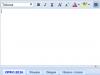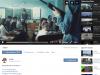ಈಗ ಆಂಡ್ರಾಯ್ಡ್ ಆಪರೇಟಿಂಗ್ ಸಿಸ್ಟಂನಲ್ಲಿರುವ ಪ್ರತಿಯೊಂದು ಸಾಧನವು ಮೆಮೊರಿ ಕಾರ್ಡ್ಗಳನ್ನು (ಮೈಕ್ರೋಎಸ್ಡಿ) ಬೆಂಬಲಿಸುತ್ತದೆ. ಆದಾಗ್ಯೂ, ಕೆಲವೊಮ್ಮೆ ಸಾಧನದಲ್ಲಿ ಅದರ ಪತ್ತೆಗೆ ಸಂಬಂಧಿಸಿದ ಸಮಸ್ಯೆಗಳಿವೆ. ಅಂತಹ ಸಮಸ್ಯೆಯ ಸಂಭವಕ್ಕೆ ಹಲವಾರು ಕಾರಣಗಳಿರಬಹುದು, ಮತ್ತು ಅವುಗಳನ್ನು ಪರಿಹರಿಸಲು, ಕೆಲವು ಕುಶಲತೆಯ ಅಗತ್ಯವಿರುತ್ತದೆ. ಮುಂದೆ, ಅಂತಹ ದೋಷವನ್ನು ಸರಿಪಡಿಸುವ ವಿಧಾನಗಳನ್ನು ನಾವು ನೋಡುತ್ತೇವೆ.
ಕೆಳಗಿನ ಸೂಚನೆಗಳೊಂದಿಗೆ ನೀವು ಮುಂದುವರಿಯುವ ಮೊದಲು, ನೀವು ಈ ಕೆಳಗಿನ ಹಂತಗಳನ್ನು ಪೂರ್ಣಗೊಳಿಸಲು ನಾವು ಶಿಫಾರಸು ಮಾಡುತ್ತೇವೆ:
- ನಿಮ್ಮ ಸಾಧನವನ್ನು ರೀಬೂಟ್ ಮಾಡಿ.ಬಹುಶಃ ಉದ್ಭವಿಸಿದ ಸಮಸ್ಯೆಯು ಒಂದು ಪ್ರತ್ಯೇಕ ಪ್ರಕರಣವಾಗಿದೆ, ಮತ್ತು ಮುಂದಿನ ಬಾರಿ ನೀವು ಸಾಧನವನ್ನು ಪ್ರಾರಂಭಿಸಿದಾಗ ಅದು ಸರಳವಾಗಿ ಕಣ್ಮರೆಯಾಗುತ್ತದೆ ಮತ್ತು ಫ್ಲಾಶ್ ಡ್ರೈವ್ ಸರಿಯಾಗಿ ಕಾರ್ಯನಿರ್ವಹಿಸುತ್ತದೆ.
- ಮರುಸಂಪರ್ಕಿಸಿ.ಸಂಪರ್ಕಗಳು ಸಡಿಲವಾದ ಅಥವಾ ಮುಚ್ಚಿಹೋಗಿರುವ ಕಾರಣ ಕೆಲವೊಮ್ಮೆ ತೆಗೆಯಬಹುದಾದ ಶೇಖರಣಾ ಮಾಧ್ಯಮವನ್ನು ಪ್ರದರ್ಶಿಸಲಾಗುವುದಿಲ್ಲ. ಅದನ್ನು ಎಳೆಯಿರಿ ಮತ್ತು ಅದನ್ನು ಮತ್ತೆ ಹಾಕಿ, ನಂತರ ಅದನ್ನು ಸರಿಯಾಗಿ ಪತ್ತೆಹಚ್ಚಲಾಗಿದೆಯೇ ಎಂದು ಪರಿಶೀಲಿಸಿ.
- ಗರಿಷ್ಠ ಪರಿಮಾಣ.ಕೆಲವು ಮೊಬೈಲ್ ಸಾಧನಗಳು, ವಿಶೇಷವಾಗಿ ಹಳೆಯವುಗಳು, ನಿರ್ದಿಷ್ಟ ಗಾತ್ರದ ಮೆಮೊರಿ ಕಾರ್ಡ್ಗಳನ್ನು ಮಾತ್ರ ಬೆಂಬಲಿಸುತ್ತವೆ. ಈ ಪ್ರಮಾಣದ ಮೆಮೊರಿಯೊಂದಿಗೆ SD ಕಾರ್ಡ್ ಸಾಮಾನ್ಯವಾಗಿ ನಿಮ್ಮ ಸಾಧನದೊಂದಿಗೆ ಕಾರ್ಯನಿರ್ವಹಿಸುತ್ತದೆ ಎಂದು ಖಚಿತಪಡಿಸಿಕೊಳ್ಳಲು ತಯಾರಕರ ಅಧಿಕೃತ ವೆಬ್ಸೈಟ್ನಲ್ಲಿ ಅಥವಾ ಸೂಚನೆಗಳಲ್ಲಿ ಈ ವಿವರಣೆಯನ್ನು ಓದಲು ನಾವು ನಿಮಗೆ ಸಲಹೆ ನೀಡುತ್ತೇವೆ.
- ಇತರ ಸಾಧನಗಳಲ್ಲಿ ಪರಿಶೀಲಿಸಿ.ಫ್ಲ್ಯಾಶ್ ಡ್ರೈವ್ ಹಾನಿಗೊಳಗಾಗಿರಬಹುದು ಅಥವಾ ಮುರಿದುಹೋಗಿರಬಹುದು. ಇದು ಕಾರ್ಯನಿರ್ವಹಿಸುತ್ತಿದೆಯೇ ಎಂದು ಖಚಿತಪಡಿಸಿಕೊಳ್ಳಲು ಅದನ್ನು ಮತ್ತೊಂದು ಸ್ಮಾರ್ಟ್ಫೋನ್ ಅಥವಾ ಟ್ಯಾಬ್ಲೆಟ್, ಲ್ಯಾಪ್ಟಾಪ್ ಅಥವಾ ಕಂಪ್ಯೂಟರ್ಗೆ ಸೇರಿಸಿ. ಯಾವುದೇ ಉಪಕರಣದಲ್ಲಿ ಓದಲು ಸಾಧ್ಯವಾಗದಿದ್ದರೆ, ಅದನ್ನು ಹೊಸದರೊಂದಿಗೆ ಬದಲಾಯಿಸಬೇಕು.
ಅಂತಹ ಪತ್ತೆ ಸಮಸ್ಯೆಗಳ ಜೊತೆಗೆ, ಫ್ಲ್ಯಾಷ್ ಡ್ರೈವ್ ಹಾನಿಯಾಗಿದೆ ಎಂದು ಸೂಚಿಸುವ ದೋಷವು ಕಾಣಿಸಿಕೊಳ್ಳುತ್ತದೆ. ಅದನ್ನು ಹೇಗೆ ಸರಿಪಡಿಸುವುದು ಎಂಬುದರ ಕುರಿತು ವಿವರವಾದ ಮಾರ್ಗದರ್ಶಿಗಾಗಿ, ಕೆಳಗಿನ ಲಿಂಕ್ನಲ್ಲಿ ನಮ್ಮ ವಿಷಯವನ್ನು ಓದಿ.
ಹಿಂದಿನ ಸಲಹೆಗಳು ಯಾವುದೇ ಫಲಿತಾಂಶಗಳನ್ನು ತರದಿದ್ದರೆ ಮತ್ತು ನಿಮ್ಮ ಸ್ಮಾರ್ಟ್ಫೋನ್ ಅಥವಾ ಟ್ಯಾಬ್ಲೆಟ್ನಿಂದ ಶೇಖರಣಾ ಮಾಧ್ಯಮವನ್ನು ಇನ್ನೂ ಪತ್ತೆ ಮಾಡದಿದ್ದರೆ, ಕೆಳಗಿನ ವಿಧಾನಗಳಿಗೆ ಗಮನ ಕೊಡಿ. ನಾವು ಅವುಗಳನ್ನು ಕಷ್ಟದ ಕ್ರಮದಲ್ಲಿ ಜೋಡಿಸಿದ್ದೇವೆ ಇದರಿಂದ ನೀವು ಹೆಚ್ಚು ಪ್ರಯತ್ನವಿಲ್ಲದೆಯೇ ಪ್ರತಿಯೊಂದನ್ನು ಕ್ರಮವಾಗಿ ಕಾರ್ಯಗತಗೊಳಿಸಬಹುದು.
ವಿಧಾನ 1: ಸಂಗ್ರಹ ಡೇಟಾವನ್ನು ತೆರವುಗೊಳಿಸಿ
ಪ್ರತಿದಿನ ಸಾಧನದಲ್ಲಿ ತಾತ್ಕಾಲಿಕ ಡೇಟಾ ಸಂಗ್ರಹವಾಗುತ್ತದೆ. ಅವರು ಮೆಮೊರಿಯಲ್ಲಿ ಭೌತಿಕ ಜಾಗವನ್ನು ಮಾತ್ರ ತೆಗೆದುಕೊಳ್ಳುವುದಿಲ್ಲ, ಆದರೆ ಸಾಧನದ ಕಾರ್ಯಾಚರಣೆಯಲ್ಲಿ ವಿವಿಧ ಅಸಮರ್ಪಕ ಕಾರ್ಯಗಳನ್ನು ಸಹ ಉಂಟುಮಾಡಬಹುದು. ಮೊದಲನೆಯದಾಗಿ, ಮೆನು ಮೂಲಕ ಸಂಗ್ರಹವನ್ನು ಅಳಿಸಲು ನಾವು ಶಿಫಾರಸು ಮಾಡುತ್ತೇವೆ "ಚೇತರಿಕೆ". ಅದರಲ್ಲಿ ನೀವು ಐಟಂ ಅನ್ನು ಆಯ್ಕೆ ಮಾಡಬೇಕು "ಸಂಗ್ರಹ ವಿಭಾಗವನ್ನು ಅಳಿಸಿಹಾಕು", ಪ್ರಕ್ರಿಯೆಯು ಪೂರ್ಣಗೊಳ್ಳುವವರೆಗೆ ನಿರೀಕ್ಷಿಸಿ ಮತ್ತು ಫೋನ್ ಅನ್ನು ರೀಬೂಟ್ ಮಾಡಿ.

ಆಂಡ್ರಾಯ್ಡ್ ಆಪರೇಟಿಂಗ್ ಸಿಸ್ಟಂನಲ್ಲಿ ರಿಕವರಿ ಮೋಡ್ಗೆ ಹೇಗೆ ಬದಲಾಯಿಸುವುದು ಮತ್ತು ಕೆಳಗಿನ ಲೇಖನಗಳಲ್ಲಿ ನೀವು ಸಂಗ್ರಹವನ್ನು ಹೇಗೆ ಅಳಿಸಬಹುದು ಎಂಬುದರ ಕುರಿತು ವಿವರವಾದ ಸೂಚನೆಗಳನ್ನು ನೀವು ಕಾಣಬಹುದು.
ವಿಧಾನ 2: ಮೆಮೊರಿ ಕಾರ್ಡ್ ದೋಷಗಳಿಗಾಗಿ ಪರಿಶೀಲಿಸಿ
ಈ ವಿಧಾನದ ಭಾಗವಾಗಿ, ಹಲವಾರು ಸರಳ ಹಂತಗಳನ್ನು ಅನುಸರಿಸಿ:

ದೋಷಗಳಿಗಾಗಿ ಸ್ಕ್ಯಾನಿಂಗ್ ಸಹಾಯ ಮಾಡದಿದ್ದರೆ, ನಂತರ ಹೆಚ್ಚು ಕಠಿಣ ಕ್ರಮಗಳನ್ನು ತೆಗೆದುಕೊಳ್ಳಬೇಕಾಗುತ್ತದೆ.
ವಿಧಾನ 3: ಮಾಧ್ಯಮವನ್ನು ಫಾರ್ಮ್ಯಾಟ್ ಮಾಡಿ
ಈ ವಿಧಾನವನ್ನು ನಿರ್ವಹಿಸಲು, ಅಡಾಪ್ಟರ್ಗಳು ಅಥವಾ ವಿಶೇಷ ಅಡಾಪ್ಟರ್ಗಳನ್ನು ಬಳಸಿಕೊಂಡು ನಿಮ್ಮ ಕಂಪ್ಯೂಟರ್ ಅಥವಾ ಲ್ಯಾಪ್ಟಾಪ್ಗೆ SD ಕಾರ್ಡ್ ಅನ್ನು ಸಹ ನೀವು ಸಂಪರ್ಕಿಸಬೇಕಾಗುತ್ತದೆ.
ಈ ಕಾರ್ಯವಿಧಾನವನ್ನು ನಿರ್ವಹಿಸುವುದರಿಂದ ತೆಗೆದುಹಾಕಬಹುದಾದ ಶೇಖರಣಾ ಸಾಧನದಿಂದ ಎಲ್ಲಾ ಮಾಹಿತಿಯನ್ನು ಅಳಿಸುತ್ತದೆ ಎಂಬುದನ್ನು ದಯವಿಟ್ಟು ಗಮನಿಸಿ, ಆದ್ದರಿಂದ ನೀವು ಪ್ರಾರಂಭಿಸುವ ಮೊದಲು, ಯಾವುದೇ ಇತರ ಅನುಕೂಲಕರ ಸ್ಥಳದಲ್ಲಿ ಪ್ರಮುಖ ಡೇಟಾವನ್ನು ಉಳಿಸಲು ನಾವು ನಿಮಗೆ ಸಲಹೆ ನೀಡುತ್ತೇವೆ.

ಫಾರ್ಮ್ಯಾಟಿಂಗ್ನಲ್ಲಿ ನಿಮಗೆ ಯಾವುದೇ ತೊಂದರೆಗಳಿದ್ದರೆ, ಕೆಳಗಿನ ಲಿಂಕ್ನಲ್ಲಿ ನಮ್ಮ ಇತರ ಲೇಖನವನ್ನು ಓದಲು ನಾವು ಶಿಫಾರಸು ಮಾಡುತ್ತೇವೆ. ಅಲ್ಲಿ ನೀವು ಈ ಸಮಸ್ಯೆಯನ್ನು ಪರಿಹರಿಸಲು ಏಳು ಮಾರ್ಗಗಳನ್ನು ಕಾಣಬಹುದು ಮತ್ತು ನೀವು ಅದನ್ನು ಸುಲಭವಾಗಿ ಸರಿಪಡಿಸಬಹುದು.
ಹೆಚ್ಚಾಗಿ, ಕಾರ್ಡ್ನಿಂದ ಡೇಟಾವನ್ನು ಅಳಿಸುವುದು ಇತರ ಸಾಧನಗಳಿಗೆ ಸಂಪರ್ಕಪಡಿಸಿದ ನಂತರ ಅದನ್ನು ಪತ್ತೆಹಚ್ಚಲು ಸಾಧ್ಯವಾಗದ ಸಂದರ್ಭಗಳಲ್ಲಿ ಸಹಾಯ ಮಾಡುತ್ತದೆ. ನೀವು ಮೇಲಿನ ಸೂಚನೆಗಳನ್ನು ಅನುಸರಿಸಬೇಕು, ನಂತರ ತಕ್ಷಣವೇ ನಿಮ್ಮ ಸ್ಮಾರ್ಟ್ಫೋನ್ ಅಥವಾ ಟ್ಯಾಬ್ಲೆಟ್ಗೆ ಮಾಧ್ಯಮವನ್ನು ಸೇರಿಸಿ ಮತ್ತು ಅದರ ಕಾರ್ಯವನ್ನು ಪರಿಶೀಲಿಸಿ.
ವಿಧಾನ 4: ಖಾಲಿ ಪರಿಮಾಣವನ್ನು ರಚಿಸಿ
ಕೆಲವೊಮ್ಮೆ, ಕಾರ್ಡ್ ಗುಪ್ತ ವಿಭಾಗವನ್ನು ಹೊಂದಿರುವ ಕಾರಣದಿಂದಾಗಿ, ಸ್ಮಾರ್ಟ್ಫೋನ್ನಿಂದ ಮಾಹಿತಿಯನ್ನು ಉಳಿಸಲು ಅದರ ಮೆಮೊರಿ ಸಾಕಾಗುವುದಿಲ್ಲ. ಇತರ ವಿಷಯಗಳ ಜೊತೆಗೆ, ಈ ಸಂದರ್ಭದಲ್ಲಿ ಪತ್ತೆ ಸಮಸ್ಯೆಗಳು ಉದ್ಭವಿಸುತ್ತವೆ. ಅವುಗಳನ್ನು ಸರಿಪಡಿಸಲು, ನೀವು ಕಾರ್ಡ್ ಅನ್ನು ನಿಮ್ಮ PC ಗೆ ಸಂಪರ್ಕಿಸಬೇಕು ಮತ್ತು ಈ ಹಂತಗಳನ್ನು ಅನುಸರಿಸಿ:
- ಮೆನು ಮೂಲಕ "ಪ್ರಾರಂಭ"ಗೆ ಹೋಗಿ "ನಿಯಂತ್ರಣಫಲಕ".
- ಇಲ್ಲಿ ಒಂದು ವರ್ಗವನ್ನು ಆಯ್ಕೆಮಾಡಿ "ಆಡಳಿತ".
- ಎಲ್ಲಾ ಘಟಕಗಳ ಪಟ್ಟಿಯಲ್ಲಿ, ಹುಡುಕಿ ಮತ್ತು ಡಬಲ್ ಕ್ಲಿಕ್ ಮಾಡಿ "ಗಣಕಯಂತ್ರ ನಿರ್ವಹಣೆ".
- ತೆರೆಯುವ ವಿಂಡೋದಲ್ಲಿ, ನೀವು ಆಯ್ಕೆ ಮಾಡಬೇಕು "ಡಿಸ್ಕ್ ನಿರ್ವಹಣೆ".
- ಇಲ್ಲಿ, ನಿಮ್ಮ ಫ್ಲಾಶ್ ಡ್ರೈವ್ ಆಗಿರುವ ಡಿಸ್ಕ್ ಸಂಖ್ಯೆಯನ್ನು ಪರಿಶೀಲಿಸಿ ಮತ್ತು ಒಟ್ಟು ಮೆಮೊರಿ ಸಾಮರ್ಥ್ಯಕ್ಕೆ ಗಮನ ಕೊಡಿ. ಈ ಮಾಹಿತಿಯನ್ನು ಬರೆಯಿರಿ ಅಥವಾ ನೆನಪಿನಲ್ಲಿಡಿ ಏಕೆಂದರೆ ಅದು ನಂತರ ಉಪಯುಕ್ತವಾಗಿರುತ್ತದೆ.
- ಕೀ ಸಂಯೋಜನೆ ವಿನ್+ಆರ್ಸ್ನ್ಯಾಪ್ ಅನ್ನು ರನ್ ಮಾಡಿ "ಓಡು". ಸಾಲಿನಲ್ಲಿ cmd ಅನ್ನು ನಮೂದಿಸಿ ಮತ್ತು ಕ್ಲಿಕ್ ಮಾಡಿ "ಸರಿ".
- ತೆರೆಯುವ ವಿಂಡೋದಲ್ಲಿ, ಆಜ್ಞೆಯನ್ನು ನಮೂದಿಸಿ diskpart ಮತ್ತು ಕ್ಲಿಕ್ ಮಾಡಿ ನಮೂದಿಸಿ.
- ಉಪಯುಕ್ತತೆಯನ್ನು ಚಲಾಯಿಸಲು ಅನುಮತಿ ನೀಡಿ.
- ಈಗ ನೀವು ಡಿಸ್ಕ್ ವಿಭಾಗಗಳೊಂದಿಗೆ ಕೆಲಸ ಮಾಡಲು ಪ್ರೋಗ್ರಾಂಗೆ ತೆರಳಿದ್ದೀರಿ. ಅವಳು ಒಂದೇ ಆಗಿದ್ದಾಳೆ "ಕಮಾಂಡ್ ಲೈನ್"ನೋಟ. ಇಲ್ಲಿ ನೀವು ಪಟ್ಟಿ ಡಿಸ್ಕ್ ಅನ್ನು ಟೈಪ್ ಮಾಡಬೇಕಾಗುತ್ತದೆ ಮತ್ತು ಮತ್ತೆ ಕ್ಲಿಕ್ ಮಾಡಿ ನಮೂದಿಸಿ.
- ಡಿಸ್ಕ್ಗಳ ಪಟ್ಟಿಯನ್ನು ಪರಿಶೀಲಿಸಿ, ಅಲ್ಲಿ ನಿಮ್ಮ ಫ್ಲಾಶ್ ಡ್ರೈವ್ ಅನ್ನು ಹುಡುಕಿ, ನಂತರ ಆಯ್ಕೆ ಡಿಸ್ಕ್ 1 ಅನ್ನು ನಮೂದಿಸಿ, ಅಲ್ಲಿ 1 - ಅಗತ್ಯವಿರುವ ಮಾಧ್ಯಮದ ಡಿಸ್ಕ್ ಸಂಖ್ಯೆ.
- ಎಲ್ಲಾ ಡೇಟಾ ಮತ್ತು ವಿಭಾಗಗಳನ್ನು ತೆರವುಗೊಳಿಸಲು ಮಾತ್ರ ಉಳಿದಿದೆ. ಕ್ಲೀನ್ ಆಜ್ಞೆಯನ್ನು ಬಳಸಿಕೊಂಡು ಈ ವಿಧಾನವನ್ನು ನಿರ್ವಹಿಸಲಾಗುತ್ತದೆ.
- ಪ್ರಕ್ರಿಯೆಯು ಪೂರ್ಣಗೊಳ್ಳಲು ನಿರೀಕ್ಷಿಸಿ ಮತ್ತು ನೀವು ವಿಂಡೋವನ್ನು ಮುಚ್ಚಬಹುದು.











ಈಗ ನಾವು SD ಕಾರ್ಡ್ ಸಂಪೂರ್ಣವಾಗಿ ಸ್ವಚ್ಛವಾಗಿದೆ ಎಂದು ಖಚಿತಪಡಿಸಿದ್ದೇವೆ: ಎಲ್ಲಾ ಮಾಹಿತಿ, ತೆರೆದ ಮತ್ತು ಗುಪ್ತ ವಿಭಾಗಗಳನ್ನು ಅದರಿಂದ ಅಳಿಸಲಾಗಿದೆ. ಸಾಮಾನ್ಯ ಕಾರ್ಯಾಚರಣೆಗಾಗಿ, ಫೋನ್ನಲ್ಲಿ ಹೊಸ ಪರಿಮಾಣವನ್ನು ರಚಿಸಬೇಕು. ಇದನ್ನು ಈ ರೀತಿ ಮಾಡಲಾಗುತ್ತದೆ:
- ಮತ್ತೆ ಡಿಸ್ಕ್ ಮ್ಯಾನೇಜ್ಮೆಂಟ್ ಮೆನುಗೆ ಹಿಂತಿರುಗಲು ಹಿಂದಿನ ಸೂಚನೆಗಳಿಂದ ಮೊದಲ ನಾಲ್ಕು ಹಂತಗಳನ್ನು ಪುನರಾವರ್ತಿಸಿ.
- ಅಗತ್ಯವಿರುವ ತೆಗೆಯಬಹುದಾದ ಶೇಖರಣಾ ಸಾಧನವನ್ನು ಆಯ್ಕೆ ಮಾಡಿ, ಅದರ ಮೆಮೊರಿ ಮಾರ್ಕ್ ಮೇಲೆ ಬಲ ಕ್ಲಿಕ್ ಮಾಡಿ ಮತ್ತು ಆಯ್ಕೆಮಾಡಿ "ಹೊಸ ಪರಿಮಾಣವನ್ನು ರಚಿಸಿ".
- ರಚಿಸಿ ಸರಳ ಸಂಪುಟ ವಿಝಾರ್ಡ್ ನಿಮ್ಮ ಮುಂದೆ ತೆರೆಯುತ್ತದೆ. ಅದರೊಂದಿಗೆ ಕೆಲಸ ಮಾಡಲು ಪ್ರಾರಂಭಿಸಲು, ಕ್ಲಿಕ್ ಮಾಡಿ "ಮುಂದೆ".
- ವಾಲ್ಯೂಮ್ ಗಾತ್ರವನ್ನು ನಿರ್ದಿಷ್ಟಪಡಿಸುವ ಅಗತ್ಯವಿಲ್ಲ; ಇದು ಎಲ್ಲಾ ಮುಕ್ತ ಜಾಗವನ್ನು ಆಕ್ರಮಿಸಲಿ, ಆದ್ದರಿಂದ ಫ್ಲ್ಯಾಷ್ ಡ್ರೈವ್ ಮೊಬೈಲ್ ಸಾಧನದೊಂದಿಗೆ ಉತ್ತಮವಾಗಿ ಕಾರ್ಯನಿರ್ವಹಿಸುತ್ತದೆ. ಆದ್ದರಿಂದ ಕೇವಲ ಮುಂದಿನ ಹಂತಕ್ಕೆ ತೆರಳಿ.
- ಯಾವುದೇ ಉಚಿತ ಪತ್ರವನ್ನು ಸಂಪುಟಕ್ಕೆ ನಿಯೋಜಿಸಿ ಮತ್ತು ಕ್ಲಿಕ್ ಮಾಡಿ "ಮುಂದೆ".
- ಡೀಫಾಲ್ಟ್ ಫಾರ್ಮ್ಯಾಟ್ ಇಲ್ಲದಿದ್ದರೆ ಫಾರ್ಮ್ಯಾಟಿಂಗ್ ಅನ್ನು ನಿರ್ವಹಿಸಬೇಕು FAT32. ನಂತರ ಈ ಫೈಲ್ ಸಿಸ್ಟಮ್ ಅನ್ನು ಆಯ್ಕೆ ಮಾಡಿ, ಕ್ಲಸ್ಟರ್ ಗಾತ್ರವನ್ನು ಬಿಡಿ "ಡೀಫಾಲ್ಟ್"ಮತ್ತು ಮುಂದುವರೆಯಿರಿ.
- ಕಾರ್ಯವಿಧಾನದ ಪೂರ್ಣಗೊಂಡ ನಂತರ, ಆಯ್ದ ನಿಯತಾಂಕಗಳ ಬಗ್ಗೆ ಮಾಹಿತಿಯನ್ನು ನಿಮ್ಮ ಮುಂದೆ ಪ್ರದರ್ಶಿಸಲಾಗುತ್ತದೆ. ಅವುಗಳನ್ನು ಪರಿಶೀಲಿಸಿ ಮತ್ತು ನಿಮ್ಮ ಕೆಲಸವನ್ನು ಪೂರ್ಣಗೊಳಿಸಿ.
- ಈಗ ಮೆನುವಿನಲ್ಲಿ "ಡಿಸ್ಕ್ ನಿರ್ವಹಣೆ"ಮೆಮೊರಿ ಕಾರ್ಡ್ನಲ್ಲಿ ಎಲ್ಲಾ ತಾರ್ಕಿಕ ಜಾಗವನ್ನು ತೆಗೆದುಕೊಳ್ಳುವ ಹೊಸ ಪರಿಮಾಣವನ್ನು ನೀವು ನೋಡುತ್ತೀರಿ. ಇದರರ್ಥ ಪ್ರಕ್ರಿಯೆಯು ಯಶಸ್ವಿಯಾಗಿ ಪೂರ್ಣಗೊಂಡಿದೆ.







PC ಅಥವಾ ಲ್ಯಾಪ್ಟಾಪ್ನಿಂದ ಫ್ಲಾಶ್ ಡ್ರೈವ್ ಅನ್ನು ತೆಗೆದುಹಾಕುವುದು ಮತ್ತು ಅದನ್ನು ಮೊಬೈಲ್ ಸಾಧನಕ್ಕೆ ಸೇರಿಸುವುದು ಮಾತ್ರ ಉಳಿದಿದೆ.
ಇಂದು ಹೆಚ್ಚಿನ ಮಾಹಿತಿಯನ್ನು ಫ್ಲ್ಯಾಶ್ ಕಾರ್ಡ್ಗಳಲ್ಲಿ ಸಂಗ್ರಹಿಸಲಾಗಿದೆ. ಮೈಕ್ರೋ ಎಸ್ಡಿ ಕಾರ್ಡ್ನಲ್ಲಿರುವ ಫೋಟೋಗಳು ಅಥವಾ ಚಲನಚಿತ್ರಗಳು, ದಾಖಲೆಗಳು ಅಥವಾ ಇತರ ಮಾಹಿತಿಯನ್ನು ಲ್ಯಾಪ್ಟಾಪ್ನಲ್ಲಿರುವ ಅಡಾಪ್ಟರ್ ಮೂಲಕ ಸುಲಭವಾಗಿ ಓದಬಹುದು. ಓದುವ ಸಾಧನದೊಂದಿಗೆ ಸಮಸ್ಯೆಗಳು ಉದ್ಭವಿಸಿದರೆ, ಮಾಹಿತಿ ವಿನಿಮಯವು ಅಸಾಧ್ಯವಾಗುತ್ತದೆ, ಇದು ಬಳಕೆದಾರರಿಗೆ ಅನೇಕ ಸಮಸ್ಯೆಗಳನ್ನು ಸೃಷ್ಟಿಸುತ್ತದೆ.
ಇಂದು, ಎಲ್ಲಾ ರೀತಿಯ ಪೋರ್ಟಬಲ್ ಮೆಮೊರಿ ಕಾರ್ಡ್ಗಳಲ್ಲಿ, ಅತ್ಯಂತ ಅನುಕೂಲಕರ ಮತ್ತು ವ್ಯಾಪಕವಾಗಿ ಬಳಸಲಾಗುವ ಮೈಕ್ರೊ ಎಸ್ಡಿ ಫ್ಲ್ಯಾಷ್ ಕಾರ್ಡ್ಗಳು. ಅವುಗಳನ್ನು ಫೋನ್ಗಳು, ಸ್ಮಾರ್ಟ್ಫೋನ್ಗಳು, ಪ್ಲೇಯರ್ಗಳು, ಟ್ಯಾಬ್ಲೆಟ್ಗಳು, ಕ್ಯಾಮೆರಾಗಳು ಮತ್ತು ಇತರ ಪೋರ್ಟಬಲ್ ಮತ್ತು ಕಂಪ್ಯೂಟರ್ ಉಪಕರಣಗಳಲ್ಲಿ ಬಳಸಲಾಗುತ್ತದೆ.
ಅಡಾಪ್ಟರ್ ಮೂಲಕ ಲ್ಯಾಪ್ಟಾಪ್ ಮೈಕ್ರೋ ಎಸ್ಡಿ ಫ್ಲ್ಯಾಷ್ ಡ್ರೈವ್ ಅನ್ನು ಏಕೆ ನೋಡುವುದಿಲ್ಲ ಎಂಬುದನ್ನು ಕಂಡುಹಿಡಿಯಲು, ನೀವು ಕಾರಣವನ್ನು ಕಂಡುಹಿಡಿಯಲು ಮತ್ತು ಅದನ್ನು ನೀವೇ ತೊಡೆದುಹಾಕಲು ಪ್ರಯತ್ನಿಸಬಹುದು ಅಥವಾ ಓರಿಯನ್ ಸೇವಾ ತಜ್ಞರ ಸಹಾಯವನ್ನು ಬಳಸಬಹುದು.
ಮೈಕ್ರೊ ಎಸ್ಡಿ ಕಾರ್ಡ್ನಿಂದ ಓದುವ ವೈಶಿಷ್ಟ್ಯಗಳು
ಮೈಕ್ರೊ SD ಯಿಂದ ಡೇಟಾವನ್ನು ಓದಲು, ನಿಮಗೆ ಅಡಾಪ್ಟರ್ ಅಗತ್ಯವಿದೆ, ಇದನ್ನು ಸಾಮಾನ್ಯವಾಗಿ ನೀವು ಖರೀದಿಸುವ ಫ್ಲಾಶ್ ಕಾರ್ಡ್ನೊಂದಿಗೆ ಸೇರಿಸಲಾಗುತ್ತದೆ. ಅದನ್ನು ಆನ್ ಮಾಡಲು, ಫ್ಲ್ಯಾಷ್ ಡ್ರೈವ್ ಅನ್ನು ಅಡಾಪ್ಟರ್ನಲ್ಲಿ ಇರಿಸಲಾಗುತ್ತದೆ, ಮತ್ತು ಅಡಾಪ್ಟರ್ ಸ್ವತಃ ಲ್ಯಾಪ್ಟಾಪ್ನಲ್ಲಿ ಕನೆಕ್ಟರ್ಗೆ ಸಂಪರ್ಕ ಹೊಂದಿದೆ (ಲ್ಯಾಪ್ಟಾಪ್ ಪ್ಯಾನೆಲ್ನ ಬದಿಯಲ್ಲಿ ಅಥವಾ ಮುಂಭಾಗದಲ್ಲಿ SD ಕನೆಕ್ಟರ್). ಫ್ಲಾಶ್ ಡ್ರೈವ್ ಹೊಸ ಸ್ವರೂಪವನ್ನು ಹೊಂದಿದ್ದರೆ, ಉದಾಹರಣೆಗೆ, SDHC, ಕೆಲವು ಹಳೆಯ ಲ್ಯಾಪ್ಟಾಪ್ ಮಾದರಿಗಳು ಈ ರೀತಿಯ ಫ್ಲಾಶ್ ಕಾರ್ಡ್ ಅನ್ನು ಗುರುತಿಸುವುದಿಲ್ಲ ಅಥವಾ ಓದುವುದಿಲ್ಲ. USB ಪೋರ್ಟ್ ಮೂಲಕ ಸಂಪರ್ಕಗೊಂಡಿರುವ ಬಾಹ್ಯ ಕಾರ್ಡ್ ರೀಡರ್ ಅನ್ನು ಖರೀದಿಸುವುದು ಈ ಸಮಸ್ಯೆಗೆ ಪರಿಹಾರವಾಗಿದೆ.
ಅಸಮರ್ಪಕ ಕ್ರಿಯೆಯ ಸಂಭವನೀಯ ಕಾರಣಗಳು ಮತ್ತು ಅವುಗಳ ಪರಿಹಾರಗಳು

ಲ್ಯಾಪ್ಟಾಪ್ ಹಲವು ಕಾರಣಗಳಿಗಾಗಿ ಮೈಕ್ರೊ ಎಸ್ಡಿ ಫ್ಲ್ಯಾಷ್ ಕಾರ್ಡ್ ಅನ್ನು ನೋಡದೇ ಇರಬಹುದು.
ಸಾಫ್ಟ್ವೇರ್ ದೋಷ
ಕಾರ್ಯಾಚರಣೆಯಲ್ಲಿ ಉದ್ಭವಿಸಿದ ಎಲ್ಲಾ ದೋಷಗಳನ್ನು ನೋಡಲು ನಿಮಗೆ ಅನುಮತಿಸುವ ಉಪಯುಕ್ತತೆಗಳೊಂದಿಗೆ ಲ್ಯಾಪ್ಟಾಪ್ ಅನ್ನು ಪರೀಕ್ಷಿಸುವ ಮೂಲಕ ನೀವು OS ಮತ್ತು ಸಾಫ್ಟ್ವೇರ್ನ ಸ್ಥಿತಿಯನ್ನು ನಿರ್ಧರಿಸಬಹುದು. ರೋಗನಿರ್ಣಯದ ನಿಖರತೆಗಾಗಿ, ಇದನ್ನು ಶಿಫಾರಸು ಮಾಡಲಾಗಿದೆ
ಲ್ಯಾಪ್ಟಾಪ್ ಅನ್ನು ಸರ್ವಿಸ್ ಓರಿಯನ್ ಸೇವಾ ಕೇಂದ್ರಕ್ಕೆ ಹಸ್ತಾಂತರಿಸಿ.
ಅಗತ್ಯವಿರುವ ಚಾಲಕರ ಕೊರತೆ
ಹೊಸದಾಗಿ ಖರೀದಿಸಿದ ಲ್ಯಾಪ್ಟಾಪ್ನಲ್ಲಿ ಯಾವುದೇ ಡ್ರೈವರ್ ಇಲ್ಲದಿದ್ದರೆ, ಉತ್ಪನ್ನದೊಂದಿಗೆ ಬರುವ ಡಿಸ್ಕ್ನಿಂದ ನೀವು ಅದನ್ನು ಸ್ಥಾಪಿಸಬಹುದು. ಲ್ಯಾಪ್ಟಾಪ್ ಹಳೆಯ ಮಾದರಿಯಾಗಿದ್ದರೆ, ಸೆಕೆಂಡ್ ಹ್ಯಾಂಡ್ ಖರೀದಿಸಿದ್ದರೆ ಅಥವಾ ಡಿಸ್ಕ್ಗಳನ್ನು ಫಾರ್ಮ್ಯಾಟ್ ಮಾಡಿದ್ದರೆ, ಅದಕ್ಕೆ ಅಗತ್ಯವಾದ ಚಾಲಕವನ್ನು ಕಂಡುಹಿಡಿಯುವುದು ಕಷ್ಟವಾಗುವುದಿಲ್ಲ. ಇದನ್ನು ಮಾಡಲು, ನೀವು ಚಾಲಕ ನವೀಕರಣ ಕಾರ್ಯಕ್ರಮಗಳನ್ನು ಬಳಸಬಹುದು.
ಲ್ಯಾಪ್ಟಾಪ್ಗೆ ವೈರಸ್ಗಳ ಸೋಂಕು
ಡಿಸ್ಕ್ಗಳನ್ನು ಮುಕ್ತವಾಗಿ ಪ್ರವೇಶಿಸುವ ಸಾಧನದ ಸಾಮರ್ಥ್ಯವನ್ನು ನಿರ್ಬಂಧಿಸುವ ಹಲವಾರು ವೈರಸ್ ಸಾಫ್ಟ್ವೇರ್ಗಳಿವೆ. ಆಂಟಿವೈರಸ್ ಪ್ರೋಗ್ರಾಂ ಅನ್ನು ರನ್ ಮಾಡುವುದು, ಮಾಲ್ವೇರ್ ಅನ್ನು ಗುರುತಿಸುವುದು ಮತ್ತು ಅದನ್ನು ತೆಗೆದುಹಾಕುವುದು ಸಮಸ್ಯೆಗೆ ಪರಿಹಾರವಾಗಿದೆ.
ಫ್ಲ್ಯಾಶ್ ಡ್ರೈವ್ ವೈಫಲ್ಯ
ಮೈಕ್ರೊ ಎಸ್ಡಿ ಫ್ಲ್ಯಾಷ್ ಕಾರ್ಡ್ ಮುರಿದುಹೋಗಿದೆ ಎಂದು ಖಚಿತಪಡಿಸಿಕೊಳ್ಳಲು, ನೀವು ಅದನ್ನು ಮತ್ತೊಂದು ಲ್ಯಾಪ್ಟಾಪ್ ಅಥವಾ ಸಾಧನದಲ್ಲಿ ಸ್ಥಾಪಿಸಬೇಕಾಗುತ್ತದೆ. ಸಮಸ್ಯೆ ಮತ್ತೆ ಸಂಭವಿಸಿದಲ್ಲಿ, ಕಾರಣವು ಫ್ಲ್ಯಾಶ್ ಡ್ರೈವಿನಲ್ಲಿಯೇ ಇರುತ್ತದೆ; ಲ್ಯಾಪ್ಟಾಪ್ ಅದನ್ನು ನೋಡಿದರೆ, ನೀವು ಸಾಧನದಲ್ಲಿಯೇ ಕಾರಣಗಳಿಗಾಗಿ ನೋಡಬೇಕು.
ಬಾಹ್ಯ ಶೇಖರಣಾ ಮಾಧ್ಯಮದ ಕಾರ್ಯವನ್ನು ಪುನಃಸ್ಥಾಪಿಸಲು, ನೀವು ಡಿಸ್ಕ್ ಅನ್ನು ಫಾರ್ಮಾಟ್ ಮಾಡಲು ಪ್ರಯತ್ನಿಸಬಹುದು. ಕಾರ್ಯವಿಧಾನವು ಮಾಧ್ಯಮದಲ್ಲಿ ದಾಖಲಿಸಲಾದ ಎಲ್ಲಾ ಮಾಹಿತಿಯನ್ನು ತೆರವುಗೊಳಿಸುವುದನ್ನು ಒಳಗೊಂಡಿರುತ್ತದೆ. ಫಾರ್ಮ್ಯಾಟಿಂಗ್ ಅನ್ನು ಲ್ಯಾಪ್ಟಾಪ್ ಸಿಸ್ಟಮ್ನಿಂದ ವಿನಂತಿಸಬಹುದು ಅಥವಾ ಸಂದರ್ಭ ಮೆನುವಿನಲ್ಲಿ ಆಜ್ಞೆಯನ್ನು ಬಳಸಿ ಬಲವಂತಪಡಿಸಬಹುದು (ಫ್ಲ್ಯಾಷ್ ಡ್ರೈವ್ ಅನ್ನು ಲ್ಯಾಪ್ಟಾಪ್ ಗುರುತಿಸಿದರೆ ಮತ್ತು ಎಕ್ಸ್ಪ್ಲೋರರ್ನಲ್ಲಿ ಪ್ರದರ್ಶಿಸಿದರೆ).
ಕಾರ್ಡ್ ರೀಡರ್ ಮೈಕ್ರೊ ಎಸ್ಡಿ ಓದುವ ಕಾರ್ಯವನ್ನು ಬೆಂಬಲಿಸುವುದಿಲ್ಲ
ಸಮಸ್ಯೆಯನ್ನು ಪರಿಹರಿಸಲು, ನೀವು ಬಾಹ್ಯ ಕಾರ್ಡ್ ರೀಡರ್ ಅನ್ನು ಖರೀದಿಸಬಹುದು ಅಥವಾ ಹಾರ್ಡ್ವೇರ್ ರಿಪೇರಿ ಮೂಲಕ ಹಳೆಯ ಕಾರ್ಡ್ ರೀಡರ್ ಅನ್ನು ಬದಲಿಸಲು ಆದೇಶಿಸಬಹುದು.
ಡ್ರೈವ್ಗಳು ಒಂದೇ ಅಕ್ಷರಗಳನ್ನು ಹೊಂದಿವೆ
ಹಾರ್ಡ್ ಡ್ರೈವ್ ಮತ್ತು ಫ್ಲ್ಯಾಷ್ ಡ್ರೈವ್ನ ಅಕ್ಷರಗಳು ಹೊಂದಾಣಿಕೆಯಾಗಿದ್ದರೆ ನೀವೇ ಸರಿಪಡಿಸಬಹುದಾದ ಸಮಸ್ಯೆಗಳಲ್ಲಿ ಒಂದಾಗಿದೆ (ಉದಾಹರಣೆಗೆ, ಅಕ್ಷರದ ಎಫ್). ಅಂತಹ ಪರಿಸ್ಥಿತಿಯಲ್ಲಿ, "ನನ್ನ ಕಂಪ್ಯೂಟರ್" ಕೇವಲ ಒಂದು ಡ್ರೈವ್ ಅನ್ನು ಪ್ರತಿಬಿಂಬಿಸುತ್ತದೆ, ಸಾಮಾನ್ಯವಾಗಿ ಅಂತರ್ನಿರ್ಮಿತ ಡ್ರೈವ್ ಮತ್ತು ಬಾಹ್ಯ ಡ್ರೈವ್ ಅಲ್ಲ. ಈ ಪರಿಸ್ಥಿತಿಯನ್ನು ಸರಿಪಡಿಸಲು, ನೀವು ಡಿಸ್ಕ್ ಮ್ಯಾನೇಜ್ಮೆಂಟ್ ಡೈಲಾಗ್ ಬಾಕ್ಸ್ (ವಿನ್ ಮತ್ತು ಎಕ್ಸ್ ಕೀಬೋರ್ಡ್ ಶಾರ್ಟ್ಕಟ್ ಕಮಾಂಡ್) ಮೂಲಕ ಡ್ರೈವ್ ಅಕ್ಷರವನ್ನು ಬದಲಾಯಿಸಬೇಕಾಗುತ್ತದೆ.

ನೀವು ಮೈಕ್ರೊ ಎಸ್ಡಿ ಕಾರ್ಡ್ನಿಂದ ಮಾಹಿತಿಯನ್ನು ತುರ್ತಾಗಿ ನಕಲಿಸಬೇಕಾದರೆ ಅಥವಾ ಬಳಸಬೇಕಾದರೆ, ನೀವು ಫ್ಲ್ಯಾಷ್ ಡ್ರೈವ್ ಮತ್ತು ಅಡಾಪ್ಟರ್ ಅನ್ನು ಬಳಸಬೇಕಾಗಿಲ್ಲ. ಉದಾಹರಣೆಗೆ, ಫೋನ್ನಲ್ಲಿ ಕಾರ್ಡ್ನಿಂದ ಡೇಟಾವನ್ನು ತೆಗೆದುಹಾಕದೆಯೇ ಓದಲು ಸಾಧ್ಯವಿದೆ. ಇದನ್ನು ಮಾಡಲು, ನಿಮ್ಮ ಲ್ಯಾಪ್ಟಾಪ್ಗೆ USB ಕೇಬಲ್ ಬಳಸಿ ನಿಮ್ಮ ಫೋನ್ ಅನ್ನು ಸಂಪರ್ಕಿಸಿ. ವಿಂಡೋಸ್ 7 ಮತ್ತು 8 ನಲ್ಲಿ ಇದಕ್ಕಾಗಿ ವಿಶೇಷ ಸಾಫ್ಟ್ವೇರ್ ಅನ್ನು ಸ್ಥಾಪಿಸುವ ಅಗತ್ಯವಿಲ್ಲ, ಏಕೆಂದರೆ ಸಿಸ್ಟಮ್ ಸ್ವಯಂಚಾಲಿತವಾಗಿ ಡ್ರೈವರ್ ಅನ್ನು ಆಯ್ಕೆ ಮಾಡುತ್ತದೆ, ಫ್ಲ್ಯಾಷ್ ಡ್ರೈವ್ ಅನ್ನು ಗುರುತಿಸುತ್ತದೆ ಮತ್ತು ವೀಡಿಯೊಗಳು, ಫೋಟೋಗಳು, ಪಠ್ಯ ಫೈಲ್ಗಳು ಮತ್ತು ಇತರ ಸ್ವರೂಪಗಳ ಫೈಲ್ಗಳನ್ನು ಓದುತ್ತದೆ.
ಕೆಲವೊಮ್ಮೆ ಸಂಪರ್ಕದ ಸರಳ ನಷ್ಟದಿಂದಾಗಿ ಸಮಸ್ಯೆ ಉದ್ಭವಿಸಬಹುದು. ನೀವು ಆಗಾಗ್ಗೆ ಮೈಕ್ರೊ SD ಫ್ಲ್ಯಾಷ್ ಡ್ರೈವ್ ಅನ್ನು ಅಡಾಪ್ಟರ್ಗೆ ತೆಗೆದುಹಾಕಿದಾಗ ಮತ್ತು ಸೇರಿಸಿದಾಗ ಇದು ಸಾಮಾನ್ಯವಾಗಿ ಸಂಭವಿಸುತ್ತದೆ. ಮೆಮೊರಿ ಕಾರ್ಡ್ ಅನ್ನು ತೆಗೆದುಹಾಕಲು ಮತ್ತು ಮರುಸೇರಿಸಲು ಪ್ರಯತ್ನಿಸುವುದು ಸಮಸ್ಯೆಯನ್ನು ಪರಿಹರಿಸಲು ಸಹಾಯ ಮಾಡುತ್ತದೆ.
ನಿಮ್ಮದೇ ಆದ ಪರಿಸ್ಥಿತಿಯನ್ನು ಸರಿಪಡಿಸುವ ಎಲ್ಲಾ ಪ್ರಯತ್ನಗಳು ಅಪೇಕ್ಷಿತ ಫಲಿತಾಂಶವನ್ನು ನೀಡದಿದ್ದರೆ, ನೀವು ದೇವಯ್ ಸೇವಾ ಕಂಪನಿಯಲ್ಲಿ ಸ್ಥಗಿತವನ್ನು ಸರಿಪಡಿಸಬಹುದು. ಇಲ್ಲಿ, ತಜ್ಞರು ಪೂರ್ಣ ರೋಗನಿರ್ಣಯವನ್ನು ನಡೆಸುತ್ತಾರೆ, ಲ್ಯಾಪ್ಟಾಪ್ ಮೈಕ್ರೊ ಎಸ್ಡಿ ಫ್ಲ್ಯಾಷ್ ಡ್ರೈವ್ ಅನ್ನು ಅಡಾಪ್ಟರ್ ಮೂಲಕ ನೋಡದಿರಲು ನಿಖರವಾದ ಕಾರಣವನ್ನು ನಿರ್ಧರಿಸುತ್ತಾರೆ ಮತ್ತು ನಿರ್ವಹಿಸಿದ ಕೆಲಸಕ್ಕೆ ಗ್ಯಾರಂಟಿಯೊಂದಿಗೆ ಕೈಗೆಟುಕುವ ಬೆಲೆಯಲ್ಲಿ ಲ್ಯಾಪ್ಟಾಪ್ನ ಈ ಕಾರ್ಯವನ್ನು ತ್ವರಿತವಾಗಿ ಮರುಸ್ಥಾಪಿಸುತ್ತಾರೆ. ಈ ಸಂದರ್ಭದಲ್ಲಿ, ದುರಸ್ತಿ ಸಮಯವು ಗಂಟೆಗಳ ವಿಷಯವಾಗಿದೆ.
ಫ್ಲ್ಯಾಶ್ ಕಾರ್ಡ್ ಆಧುನಿಕ ಕಾಲದಲ್ಲಿ ಅತ್ಯಂತ ಕ್ರಿಯಾತ್ಮಕ ಮತ್ತು ಜನಪ್ರಿಯ ಶೇಖರಣಾ ಮಾಧ್ಯಮವಾಗಿದೆ. ಸಿಡಿಗಳು ತಮ್ಮ ಧನಾತ್ಮಕ ಬದಿಗಳನ್ನು ಹೊಂದಿವೆ, ಆದರೆ ಮೆಮೊರಿ ಸಾಮರ್ಥ್ಯ, ಬಳಕೆಯ ಸುಲಭತೆ ಮತ್ತು ಇತರ ಅಂಶಗಳು ಫ್ಲ್ಯಾಶ್ ಡ್ರೈವಿನ ಬದಿಯಲ್ಲಿವೆ.
ನೀವು ಆಂಡ್ರಾಯ್ಡ್ ಸ್ಮಾರ್ಟ್ಫೋನ್ಗೆ ಫ್ಲ್ಯಾಷ್ ಡ್ರೈವ್ ಅನ್ನು ಸಹ ಸಂಪರ್ಕಿಸಬಹುದು, ಮತ್ತು ಇಂದು ವೆಚ್ಚವು ಮೆಮೊರಿ ಕಾರ್ಡ್ನ ಬದಿಯಲ್ಲಿದೆ, ಏಕೆಂದರೆ ಅಗ್ಗದ ಆಯ್ಕೆಗಳು DVD-RW ಗಿಂತ ಒಂದೆರಡು ಪಟ್ಟು ಹೆಚ್ಚು ವೆಚ್ಚವಾಗುತ್ತದೆ.

ಆದರೆ ಮೆಮೊರಿ ಕಾರ್ಡ್ ಅನ್ನು ಹಾನಿ ಮಾಡುವುದು ಅಥವಾ ಕಳೆದುಕೊಳ್ಳುವುದು ತುಂಬಾ ಸುಲಭ
ಒಬ್ಬ ವ್ಯಕ್ತಿಯು ತನ್ನ ಸ್ವಂತ ಸ್ಮಾರ್ಟ್ಫೋನ್ ಅಥವಾ ಡಿಜಿಟಲ್ ಕ್ಯಾಮೆರಾದಿಂದ ಈ ಶೇಖರಣಾ ಮಾಧ್ಯಮವನ್ನು ತೆಗೆದುಕೊಳ್ಳುತ್ತಾನೆ, ಆದರೆ ಕಂಪ್ಯೂಟರ್ ಅದನ್ನು ತೆರೆಯುವುದಿಲ್ಲ. ವೈರಸ್ ಸೋಂಕು, ಸಾಫ್ಟ್ವೇರ್ ವೈಫಲ್ಯಗಳು ಮತ್ತು ಸಾಧನದ ವೈಫಲ್ಯದಿಂದಾಗಿ ಇದು ಸಂಭವಿಸುತ್ತದೆ. ಅಂತಹ ಪರಿಸ್ಥಿತಿಯಲ್ಲಿ, ವಿಭಜನಾ ಪತ್ರ ಅಥವಾ ಇತರ ವಿಧಾನಗಳನ್ನು ಬದಲಾಯಿಸುವ ಮೂಲಕ ನೀವು ಮೈಕ್ರೊ ಎಸ್ಡಿ ಫ್ಲಾಶ್ ಡ್ರೈವ್ ಅನ್ನು ಮರುಸ್ಥಾಪಿಸಬೇಕಾಗುತ್ತದೆ.
ಈ ಪ್ರಕಾರದ ಸಾಧನಗಳ ವೈವಿಧ್ಯಗಳು
ನೀವು ಮೆಮೊರಿ ಕಾರ್ಡ್ ಅನ್ನು ಮರುಸ್ಥಾಪಿಸುವ ಮೊದಲು, ಈ ಸಣ್ಣ ಆದರೆ ಉಪಯುಕ್ತ ವಿವರಗಳ ಪ್ರಭೇದಗಳೊಂದಿಗೆ ನೀವೇ ಪರಿಚಿತರಾಗಿರುವುದು ಯೋಗ್ಯವಾಗಿದೆ. ಜನರಿಗೆ ಈ ಸಮಸ್ಯೆಯ ಬಗ್ಗೆ ಹೆಚ್ಚು ತಿಳುವಳಿಕೆ ಇಲ್ಲ, ಇದು ಸಮಸ್ಯೆಗಳನ್ನು ತರುತ್ತದೆ. ಇಂದು, ಮೂರು ವಿಧದ SD ಸಾಧನಗಳನ್ನು ಉತ್ಪಾದಿಸಲಾಗುತ್ತದೆ: ಮೈಕ್ರೋ, ಮಿನಿ, SD.
ಒಂದು ಪ್ರಕಾರವನ್ನು ಮೂರು ಹೆಚ್ಚುವರಿಯಾಗಿ ಏಕೆ ವಿಂಗಡಿಸಬೇಕು ಎಂದು ತೋರುತ್ತದೆ. ಆದರೆ ಇದು ತಾರ್ಕಿಕ ಪರಿಹಾರವಾಗಿದೆ, ಏಕೆಂದರೆ SD ಅನ್ನು ವಿವಿಧ ಸಾಧನಗಳಲ್ಲಿ ಬಳಸಲಾಗುತ್ತದೆ: ವೀಡಿಯೊ ಕ್ಯಾಮೆರಾಗಳು, ವೀಡಿಯೊ ರೆಕಾರ್ಡರ್ಗಳು, ಸ್ಮಾರ್ಟ್ಫೋನ್ಗಳು, mp3 ಪ್ಲೇಯರ್ಗಳು, ಇತ್ಯಾದಿ. ಗ್ಯಾಜೆಟ್ಗಳು ಶಕ್ತಿ ಮತ್ತು ಸಾಧನದ ಮೆಮೊರಿಗೆ ಗಾತ್ರ ಮತ್ತು ಅವಶ್ಯಕತೆಗಳಲ್ಲಿ ಭಿನ್ನವಾಗಿರುತ್ತವೆ. ಆದ್ದರಿಂದ, ಹೆಚ್ಚು ವಿವರವಾಗಿ ನಿಮ್ಮನ್ನು ಪರಿಚಯ ಮಾಡಿಕೊಳ್ಳಲು ಯೋಗ್ಯವಾದ ಮೂರು ಉಪಜಾತಿಗಳಿವೆ:
- ಮೈಕ್ರೊ ಎಸ್ಡಿ. ಅದರ ಸ್ವರೂಪ ಮತ್ತು ಶೇಖರಣಾ ಸಾಮರ್ಥ್ಯದ ಕಾರಣ, ಮೈಕ್ರೋ SD ಮೆಮೊರಿ ಕಾರ್ಡ್ ಅನ್ನು ಸಾಮಾನ್ಯವಾಗಿ ಸ್ಮಾರ್ಟ್ಫೋನ್ಗಳು, ಟ್ಯಾಬ್ಲೆಟ್ಗಳು ಮತ್ತು ಮೀಡಿಯಾ ಪ್ಲೇಯರ್ಗಳಲ್ಲಿ ಬಳಸಲಾಗುತ್ತದೆ.

ಸಣ್ಣ ಸಾಧನವು ಗ್ಯಾಜೆಟ್ನ ಮೆಮೊರಿಯನ್ನು ಹಲವಾರು ಬಾರಿ ಹೆಚ್ಚಿಸಲು ನಿಮಗೆ ಅನುಮತಿಸುತ್ತದೆ
- MiniSD ಈಗಾಗಲೇ microSD ಗಿಂತ ಸ್ವಲ್ಪ ದೊಡ್ಡದಾಗಿದೆ. ಈಗಾಗಲೇ 5-10 ವರ್ಷ ವಯಸ್ಸಿನ ಆಟಗಾರರು ಮತ್ತು ಫೋನ್ಗಳಲ್ಲಿ ಅವುಗಳನ್ನು ಬಳಸಲಾಗುತ್ತದೆ.

ಇಂದು ಅವರು ಹಿಂದಿನ ಆವೃತ್ತಿಗೆ ದಾರಿ ಮಾಡಿಕೊಟ್ಟರು
- SD ಇದು ಅತಿದೊಡ್ಡ ಪ್ರಕಾರವಾಗಿದೆ, ಇದನ್ನು ಫೋಟೋ ಮತ್ತು ವೀಡಿಯೊ ಉಪಕರಣಗಳಲ್ಲಿ, ನಿರ್ದಿಷ್ಟವಾಗಿ, ಕಾರ್ ರೆಕಾರ್ಡರ್ಗಳಲ್ಲಿ ಬಳಸಲಾಗುತ್ತದೆ.

ಈ ಆಯ್ಕೆಯನ್ನು ದೊಡ್ಡ ಪ್ರಮಾಣದ ಮೆಮೊರಿ ಮತ್ತು ಉತ್ತಮ ವೇಗದಿಂದ ಗುರುತಿಸಲಾಗಿದೆ.
ಕುತೂಹಲಕಾರಿಯಾಗಿ, ಮೊದಲ ಆಯ್ಕೆ, ಅಗತ್ಯವಿದ್ದರೆ, ಅಡಾಪ್ಟರ್ ಅನ್ನು ಬಳಸಿಕೊಂಡು ಮೂರನೆಯದಾಗಿ ಪರಿವರ್ತಿಸಬಹುದು. ಈ ಅಡಾಪ್ಟರ್ನಲ್ಲಿ ಮೈಕ್ರೋ ಕಾರ್ಡ್ ಅನ್ನು ಸೇರಿಸಲಾಗುತ್ತದೆ, ಮತ್ತು ನಂತರ ವಿನ್ಯಾಸವನ್ನು SD ಯೊಂದಿಗೆ ಕೆಲಸ ಮಾಡುವ ಸಾಧನಗಳಲ್ಲಿ ಸೇರಿಸಲಾಗುತ್ತದೆ.
ಆದರೆ ಈ ಸಂಯೋಜನೆಯು ದೊಡ್ಡ ಆಯ್ಕೆಯನ್ನು ಸಂಪೂರ್ಣವಾಗಿ ಬದಲಾಯಿಸಲು ಸಾಧ್ಯವಿಲ್ಲ, ಏಕೆಂದರೆ ಆಪರೇಟಿಂಗ್ ವೇಗವು ತುಂಬಾ ಕಡಿಮೆ ಇರುತ್ತದೆ
ಮೆಮೊರಿ ಕಾರ್ಡ್ ಬಳಸುವಲ್ಲಿ ಪ್ರಮುಖ ಸೂಕ್ಷ್ಮ ವ್ಯತ್ಯಾಸಗಳು
- ಮೆಮೊರಿ ಸಾಮರ್ಥ್ಯದ ಜೊತೆಗೆ, ಉತ್ಪನ್ನದ ಮೇಲ್ಮೈ ವೇಗವನ್ನು ಸಹ ಸೂಚಿಸುತ್ತದೆ (ವರ್ಗ, ನಿಖರವಾಗಿ). ಆದ್ದರಿಂದ, ಒಂದು ಫ್ಲಾಶ್ ಡ್ರೈವ್ 10 ರ ಈ ಸೂಚಕವನ್ನು ಹೊಂದಿದ್ದರೆ, ನಂತರ ಪ್ರತಿ ಸೆಕೆಂಡಿಗೆ 10 MB ವೇಗದಲ್ಲಿ ಡೇಟಾವನ್ನು ಸಾಧನಕ್ಕೆ ವರ್ಗಾಯಿಸಬಹುದು. ಗ್ಯಾಜೆಟ್ನ ಸಾಮಾನ್ಯ ಕಾರ್ಯಾಚರಣೆಗೆ ಯಾವ ವರ್ಗ ಅಗತ್ಯ ಎಂದು ಪರಿಗಣಿಸುವುದು ಯೋಗ್ಯವಾಗಿದೆ.
- ಅಡಾಪ್ಟರ್ ಬಳಸಿ ಫೋನ್ ಮೆಮೊರಿ ಕಾರ್ಡ್ ಅನ್ನು SD ಕಾರ್ಡ್ ಆಗಿ ಬಳಸಬಹುದು. ಆದರೆ, ಈಗಾಗಲೇ ಹೇಳಿದಂತೆ, ಭಾಗಗಳ ವರ್ಗದ ಅಸಾಮರಸ್ಯದಿಂದಾಗಿ ಇದನ್ನು ಮಾಡಲು ಶಿಫಾರಸು ಮಾಡುವುದಿಲ್ಲ.
- ಹೊಂದಾಣಿಕೆಯನ್ನು ಗಣನೆಗೆ ತೆಗೆದುಕೊಂಡು ಫ್ಲಾಶ್ ಡ್ರೈವ್ಗಳಿಗಾಗಿ USB ಕಾರ್ಡ್ ರೀಡರ್ ಅನ್ನು ಆಯ್ಕೆ ಮಾಡಬೇಕು. SDHC ಅನ್ನು ತೆರೆಯುವ ಗ್ಯಾಜೆಟ್ ಅನ್ನು ಬಳಸಿದಾಗ, ಅದು SD 1 ಅಥವಾ 1.1 ನೊಂದಿಗೆ ಕೆಲಸ ಮಾಡಲು ಸಾಧ್ಯವಾಗುತ್ತದೆ, ಆದರೆ SDXC ಅನ್ನು ಓದಲು ಸಾಧ್ಯವಾಗುವುದಿಲ್ಲ.

ಓದುವ ಸಾಧನಗಳನ್ನು ಖರೀದಿಸುವ ಮೊದಲು, ನೀವು ಈ ಗುಣಲಕ್ಷಣವನ್ನು ಪರಿಗಣಿಸಬೇಕು
7 ವರ್ಷ ಅಥವಾ ಅದಕ್ಕಿಂತ ಹಳೆಯದಾದ ಲ್ಯಾಪ್ಟಾಪ್ಗಳು ಪ್ರಮಾಣಿತ ಕಾರ್ಡ್ ರೀಡರ್ಗಳನ್ನು ಹೊಂದಿರಬಹುದು, ಆದರೆ ಅವು SDHC ಅನ್ನು ತೆರೆಯಲು ಸಾಧ್ಯವಿಲ್ಲ. USB ಮೂಲಕ ಸಂಪರ್ಕಿಸುವ ಕಾರ್ಡ್ ರೀಡರ್ ಸಮಸ್ಯೆಯನ್ನು ಪರಿಹರಿಸಲು ಸಹಾಯ ಮಾಡುತ್ತದೆ. ಇದು ಒಂದೆರಡು ನೂರು ರೂಬಲ್ಸ್ಗಳನ್ನು ವೆಚ್ಚ ಮಾಡುತ್ತದೆ. ನೀವು ಒಟಿಜಿ ಕೇಬಲ್ ಅನ್ನು ಸಹ ಬಳಸಬಹುದು (ಇದು ಮೈಕ್ರೋ ಎಸ್ಡಿ ಕಾರ್ಡ್ ರೀಡರ್ ಅಥವಾ ಸಾಮಾನ್ಯ ಯುಎಸ್ಬಿ ಫ್ಲ್ಯಾಷ್ ಡ್ರೈವ್ ಅನ್ನು ಸ್ಮಾರ್ಟ್ಫೋನ್ಗೆ ಸಂಪರ್ಕಿಸಲು ನಿಮಗೆ ಸಹಾಯ ಮಾಡುತ್ತದೆ).
ಅದೇ ವಿಭಾಗದ ಹೆಸರುಗಳು
ಸಾಧನದ ಓದಲಾಗದ ಸಮಸ್ಯೆಗೆ ಹಿಂತಿರುಗಿ ನೋಡೋಣ "ನನ್ನ ಕಂಪ್ಯೂಟರ್" ಮೆನುವಿನಲ್ಲಿ ಫ್ಲ್ಯಾಷ್ ಡ್ರೈವ್ ಕಾಣಿಸುವುದಿಲ್ಲ, ಅದು ಡಿ ಹೆಸರನ್ನು ನೀಡಿದರೆ ಮತ್ತು ಆಪರೇಟಿಂಗ್ ಸಿಸ್ಟಮ್ ವಿಭಾಗವು ಅದೇ ಹೆಸರನ್ನು ಹೊಂದಿದೆ.

ಚಿತ್ರ.1. ಅಂತಹ ಪರಿಸ್ಥಿತಿಯಲ್ಲಿ ಫ್ಲಾಶ್ ಡ್ರೈವ್ ಅನ್ನು ಅನ್ಲಾಕ್ ಮಾಡುವುದು ಕಷ್ಟವೇನಲ್ಲ; ಇದನ್ನು ಮಾಡಲು, "ಡಿಸ್ಕ್ ಮ್ಯಾನೇಜ್ಮೆಂಟ್" ಮೆನು ತೆರೆಯಿರಿ (ವಿನ್ ಮತ್ತು ಆರ್ ಕೀಗಳ ಸಂಯೋಜನೆ ಮತ್ತು diskmgmt.msc ಆಜ್ಞೆ)
ಯುಎಸ್ಬಿ ಇನ್ಪುಟ್ ಮೂಲಕ ಸಂಪರ್ಕಿಸಲಾದ ಪ್ರತಿ ಡಿಸ್ಕ್ ಮತ್ತು ಸಾಧನಗಳ ಫೋಲ್ಡರ್ ಅನ್ನು ಪ್ರದರ್ಶಿಸುವ ಮೆನು ಪರದೆಯ ಮೇಲೆ ಕಾಣಿಸುತ್ತದೆ. ಈ ಮೆನುವಿನಲ್ಲಿ ಮೆಮೊರಿ ಕಾರ್ಡ್ ಕಾಣಿಸಿಕೊಂಡಾಗ, ನೀವು ಈ ಕೆಳಗಿನ ವಿಧಾನಗಳಲ್ಲಿ ಒಂದನ್ನು ಫ್ಲ್ಯಾಷ್ ಡ್ರೈವ್ ಅನ್ನು ಪುನರುಜ್ಜೀವನಗೊಳಿಸಬೇಕಾಗುತ್ತದೆ:
- ಹೆಸರಿನಲ್ಲಿ, ಇನ್ನೂ ಯಾವುದೇ ವಿಭಾಗಗಳಿಲ್ಲದ ವಿಶಿಷ್ಟ ಅಕ್ಷರವನ್ನು ಹಾಕಿ.
ಚಿತ್ರ.2. RMB ಒತ್ತುವ ಮೂಲಕ ಮತ್ತು ನಂತರ ಅಕ್ಷರವನ್ನು ಬದಲಾಯಿಸಲು ಕಾರ್ಯಾಚರಣೆಯನ್ನು ಆಯ್ಕೆ ಮಾಡುವ ಮೂಲಕ ಇದನ್ನು ಮಾಡಲಾಗುತ್ತದೆ
- ಸ್ಟ್ಯಾಂಡರ್ಡ್ ವಿಂಡೋಸ್ ಪರಿಕರಗಳನ್ನು ಬಳಸಿಕೊಂಡು ಅಥವಾ ವಿಶೇಷ ಉಪಯುಕ್ತತೆಗಳನ್ನು ಬಳಸಿಕೊಂಡು SD ಕಾರ್ಡ್ ಅನ್ನು ಫಾರ್ಮ್ಯಾಟ್ ಮಾಡಿ. ಆದರೆ ಶೇಖರಣಾ ಮಾಧ್ಯಮದಿಂದ ಎಲ್ಲಾ ಫೈಲ್ಗಳು ಕಣ್ಮರೆಯಾಗುತ್ತವೆ ಎಂದು ಪರಿಗಣಿಸುವುದು ಯೋಗ್ಯವಾಗಿದೆ.
ಚಾಲಕರೊಂದಿಗಿನ ಸಮಸ್ಯೆ
ನೀವು ಫ್ಲ್ಯಾಷ್ ಡ್ರೈವ್ ಅನ್ನು ಟ್ಯಾಬ್ಲೆಟ್ಗೆ ಸಂಪರ್ಕಿಸಬಹುದಾದರೆ, ಆದರೆ ಕಂಪ್ಯೂಟರ್ಗೆ ಅಲ್ಲ, ನಂತರ ಅಗತ್ಯ ಚಾಲಕವು ಕಾಣೆಯಾಗಿರಬಹುದು.
ಹಾರ್ಡ್ವೇರ್ ಅಂಗಡಿಗಳ ಉದ್ಯೋಗಿಗಳು ಮರೆತುಹೋಗುತ್ತಾರೆ ಅಥವಾ ಅಗತ್ಯ ಘಟಕಗಳನ್ನು ಸ್ಥಾಪಿಸಲು ಮತ್ತು ಕಂಪ್ಯೂಟರ್ಗಳನ್ನು ಆ ರೀತಿಯಲ್ಲಿ ಮಾರಾಟ ಮಾಡಲು ಬಯಸುವುದಿಲ್ಲ. ಸಲಕರಣೆಗಳು ಡ್ರೈವರ್ಗಳೊಂದಿಗೆ ಡಿಸ್ಕ್ಗಳನ್ನು ಒಳಗೊಂಡಿರಬೇಕು, ಅದರ ಅನುಸ್ಥಾಪನೆಯು ಹೆಚ್ಚು ಸಮಯ ತೆಗೆದುಕೊಳ್ಳುವುದಿಲ್ಲ. ಕಂಪ್ಯೂಟರ್ ಹೊಸದಲ್ಲದಿದ್ದರೆ ಅಥವಾ "ಉರುವಲು" ಹೊಂದಿರುವ ಡಿಸ್ಕ್ ಕಳೆದುಹೋದರೆ, ಸರ್ವಶಕ್ತ ಇಂಟರ್ನೆಟ್ ಸಹಾಯ ಮಾಡುತ್ತದೆ. ಅಂತಹ ಪರಿಸ್ಥಿತಿಯಲ್ಲಿ, ಮೈಕ್ರೊ ಎಸ್ಡಿ ಫ್ಲ್ಯಾಷ್ ಡ್ರೈವ್ನ ಚೇತರಿಕೆಯು ಘಟಕಗಳನ್ನು ಹುಡುಕಲು ಮತ್ತು ಸ್ಥಾಪಿಸಲು ಮಾತ್ರ ಸೀಮಿತವಾಗಿದೆ.
ಆಪರೇಟಿಂಗ್ ಸಿಸ್ಟಮ್ ಅನ್ನು ವಿಶ್ಲೇಷಿಸಲು ಮತ್ತು ಅಗತ್ಯವಾದ ಡ್ರೈವರ್ಗಳನ್ನು ಹುಡುಕಲು ಇಂಟರ್ನೆಟ್ನಲ್ಲಿ ವಿಶೇಷ ಉಪಯುಕ್ತತೆಗಳಿವೆ; ಅವರು ಕಾರ್ಯವನ್ನು ಹೆಚ್ಚು ಸರಳಗೊಳಿಸುತ್ತಾರೆ.
ಇತರ ಗ್ಯಾಜೆಟ್ಗಳೊಂದಿಗೆ ಸಂಪರ್ಕಿಸಲಾಗುತ್ತಿದೆ
ಫ್ಲ್ಯಾಶ್ ಡ್ರೈವ್ ಸಮಸ್ಯೆಗಳಿಲ್ಲದೆ ಫೋನ್ಗೆ ಸಂಪರ್ಕಿಸಿದರೆ, ಆದರೆ ಅದು ಪಿಸಿಯಲ್ಲಿ ಗೋಚರಿಸದಿದ್ದರೆ, ಈ ಸ್ಮಾರ್ಟ್ಫೋನ್ ಅನ್ನು ಕಂಡಕ್ಟರ್ ಆಗಿ ಏಕೆ ಬಳಸಬಾರದು ಮತ್ತು ಅದನ್ನು ನೇರವಾಗಿ ಕಂಪ್ಯೂಟರ್ಗೆ ಸಂಪರ್ಕಿಸಬಾರದು (ನೀವು ಯುಎಸ್ಬಿ ಒಟಿಜಿ ಕೇಬಲ್ ಅನ್ನು ಬಳಸಬಹುದು)
ಹೆಚ್ಚಿನ ಬಳಕೆದಾರರು ಕಂಪ್ಯೂಟರ್ ಮೂಲಕ ಫೈಲ್ಗಳೊಂದಿಗೆ ಕೆಲಸ ಮಾಡಲು ಮೆಮೊರಿ ಕಾರ್ಡ್ ಅನ್ನು ಅಪರೂಪವಾಗಿ ತೆಗೆದುಕೊಳ್ಳುತ್ತಾರೆ.

ಈ ಉದ್ದೇಶಕ್ಕಾಗಿ ವಿಶೇಷ ಸಾಫ್ಟ್ವೇರ್ ಅಗತ್ಯವಿದೆಯೇ ಎಂಬುದು ನನಗೆ ಸಂಬಂಧಿಸಿದ ಏಕೈಕ ಪ್ರಶ್ನೆಯಾಗಿದೆ. ಆಪರೇಟಿಂಗ್ ಸಿಸ್ಟಂನ ಹೊಸ ಆವೃತ್ತಿಗಳಲ್ಲಿ, ನೀವು ಹೆಚ್ಚುವರಿ ಏನನ್ನೂ ಸ್ಥಾಪಿಸುವ ಅಗತ್ಯವಿಲ್ಲ; ವಿಂಡೋಸ್ 7 ಮತ್ತು 8 ಸ್ವಯಂಚಾಲಿತವಾಗಿ ಸಾಧನ ಚಾಲಕಗಳನ್ನು ಸ್ಥಾಪಿಸಿ. ನೀವು ಬಯಸಿದರೆ, ನೀವು ತಯಾರಕರಿಂದ ಪ್ರೋಗ್ರಾಂ ಅನ್ನು ಸಹ ಬಳಸಬಹುದು (ಉದಾಹರಣೆಗೆ, NokiaPCSuite).
ನೀವು ನೋಡುವಂತೆ, ಮೈಕ್ರೊ ಎಸ್ಡಿ ಮೆಮೊರಿ ಕಾರ್ಡ್ ಅನ್ನು ಮರುಸ್ಥಾಪಿಸುವುದು ಕಷ್ಟಕರವಾದ ಕೆಲಸವಲ್ಲ; ಕೆಲವೊಮ್ಮೆ ನೀವು ಡ್ರೈವರ್ಗಳನ್ನು ಸ್ಥಾಪಿಸಬೇಕು, ವಿಭಜನಾ ಪತ್ರವನ್ನು ಬದಲಾಯಿಸಬೇಕು ಅಥವಾ ಮೂರನೇ ವ್ಯಕ್ತಿಯ ಸಾಧನಗಳನ್ನು ಬಳಸಬೇಕಾಗುತ್ತದೆ.
ಕೆಲವೊಮ್ಮೆ ಕಾರ್ಡ್ ರೀಡರ್ ಮೆಮೊರಿ ಕಾರ್ಡ್ ಅನ್ನು ನೋಡುವುದಿಲ್ಲ ಮತ್ತು ಸಿದ್ಧವಿಲ್ಲದ ಬಳಕೆದಾರರು ಪ್ಯಾನಿಕ್ ಮಾಡಲು ಪ್ರಾರಂಭಿಸುತ್ತಾರೆ ಮತ್ತು ಇಂಟರ್ನೆಟ್ನಲ್ಲಿ ಉತ್ತರವನ್ನು ಹುಡುಕುತ್ತಾರೆ. ಬಹುಪಾಲು, ಅಂತಹ ಕ್ರಮಗಳು ಪರಿಣಾಮಕಾರಿಯಾಗಿರುವುದಿಲ್ಲ, ಮತ್ತು ಸಮಸ್ಯೆಯನ್ನು ಪರಿಹರಿಸಲಾಗುವುದಿಲ್ಲ. ಇದು ಸಂಭವಿಸುತ್ತದೆ ಏಕೆಂದರೆ ಬಳಕೆದಾರನು ಚದುರಿದ ಮಾಹಿತಿಯನ್ನು ಕಂಡುಕೊಳ್ಳುತ್ತಾನೆ, ಇದು ಅವನಿಗೆ ಒಟ್ಟುಗೂಡಿಸಲು ತುಂಬಾ ಕೆಲಸವಾಗಿದೆ. ಅಂತಹ ಜನರ ಕೆಲಸವನ್ನು ಸುಲಭಗೊಳಿಸಲು, ಈ ಲೇಖನವನ್ನು ಬರೆಯಲಾಗಿದೆ. ಅದರಲ್ಲಿ, ಈ ಪರಿಸ್ಥಿತಿಯಲ್ಲಿ ಉದ್ಭವಿಸುವ ಎಲ್ಲಾ ತಿಳಿದಿರುವ ಕಾರಣಗಳನ್ನು ನಾವು ವಿವರವಾಗಿ ಅಧ್ಯಯನ ಮಾಡುತ್ತೇವೆ ಮತ್ತು ಅಂತಹ ಸಮಸ್ಯೆಗಳನ್ನು ತೊಡೆದುಹಾಕಲು ಶಿಫಾರಸುಗಳನ್ನು ಸಹ ನೀಡುತ್ತೇವೆ. ಮತ್ತು ಕಾರ್ಡ್ ರೀಡರ್ ಮತ್ತು ಮೆಮೊರಿ ಕಾರ್ಡ್ ಏನೆಂದು ಸ್ವಲ್ಪ ವಿವರಣೆಯೊಂದಿಗೆ ನಾನು ಬಹುಶಃ ಪ್ರಾರಂಭಿಸುತ್ತೇನೆ.
ಪರಿಕಲ್ಪನೆಗಳ ವ್ಯಾಖ್ಯಾನ
ಮೆಮೊರಿ ಕಾರ್ಡ್- ಎಲ್ಲಾ ಪ್ರಮುಖ ಮಾಹಿತಿಯನ್ನು ಸಂಗ್ರಹಿಸಲು ಇದು ತುಂಬಾ ಅನುಕೂಲಕರ ಆಯ್ಕೆಯಾಗಿದೆ. ಈ ಗುಣಮಟ್ಟವು ಅಂತಹ ವಾಹಕಗಳಿಗೆ ಸಾರ್ವತ್ರಿಕ ಪ್ರೀತಿ ಮತ್ತು ಜನಪ್ರಿಯತೆಯನ್ನು ಗೆಲ್ಲಲು ಸಾಧ್ಯವಾಗಿಸಿತು. ಈ ಸಾಧನದ ವಿಶಿಷ್ಟ ಲಕ್ಷಣವೆಂದರೆ ಅದು ಚಲಿಸುವ ಅಂಶಗಳನ್ನು ಹೊಂದಿಲ್ಲ ಮತ್ತು ಹೆಚ್ಚಿನ ದಕ್ಷತೆ ಮತ್ತು ಕಾರ್ಯಕ್ಷಮತೆಯಿಂದ ನಿರೂಪಿಸಲ್ಪಟ್ಟಿದೆ.

ಕಾರ್ಡ್ ರೀಡರ್ಫ್ಲ್ಯಾಶ್ ಕಾರ್ಡ್ಗಳನ್ನು ಓದುವ ಸಾಧನವಾಗಿದೆ. ಎರಡು ವಿಧಗಳಿವೆ:
ಬಾಹ್ಯವನ್ನು ತಂತಿಯ ಮೂಲಕ ಕಂಪ್ಯೂಟರ್ಗೆ ಸಂಪರ್ಕಿಸಲಾಗಿದೆ, ಮತ್ತು ಆಂತರಿಕ ಒಂದನ್ನು ಕಂಪ್ಯೂಟರ್ನ ಸಿಸ್ಟಮ್ ಯೂನಿಟ್ನಲ್ಲಿ ನಿರ್ಮಿಸಲಾಗಿದೆ ಅಥವಾ ಆರಂಭದಲ್ಲಿ ಕೆಲವು ಲ್ಯಾಪ್ಟಾಪ್ಗಳಲ್ಲಿ ಸ್ಥಾಪಿಸಲಾಗಿದೆ. ಫ್ಲ್ಯಾಶ್ ಡ್ರೈವ್ಗಾಗಿ ಸ್ಲಾಟ್ ರೂಪದಲ್ಲಿ ಮೊಬೈಲ್ ಫೋನ್ಗಳಲ್ಲಿಯೂ ಸಹ ಇದನ್ನು ಕಾಣಬಹುದು. ಮತ್ತು ಪ್ರತಿಯಾಗಿ, ಇದು ಫ್ಲಾಶ್ ಡ್ರೈವ್ ಅನ್ನು ಗುರುತಿಸಬಹುದು ಅಥವಾ ಗುರುತಿಸುವುದಿಲ್ಲ. ಈ ಸಂದರ್ಭದಲ್ಲಿ, ನೀವು ಸಾಧನವನ್ನು ಕಾನ್ಫಿಗರ್ ಮಾಡಲು ಪ್ರಯತ್ನಿಸಬೇಕು. ಈ ರೀತಿಯ ಸಮಸ್ಯೆಗಳು ಉದ್ಭವಿಸಲು ಹಲವು ಕಾರಣಗಳಿವೆ.

ಕಾರ್ಡ್ ರೀಡರ್ ಕಾರ್ಯಗಳು:
ಕಾರ್ಡ್ ರೀಡರ್ ಎರಡು ಮುಖ್ಯ ಕಾರ್ಯಗಳನ್ನು ಹೊಂದಿದೆ:
ಸಾಧನವು ವಿಶೇಷ ನಿಯಂತ್ರಕ ಮತ್ತು ಸ್ಲೈಡಿಂಗ್ ಸಂಪರ್ಕಗಳ ಗುಂಪನ್ನು ಹೊಂದಿದೆ. ಉದಾಹರಣೆಗೆ, ಫ್ಲ್ಯಾಶ್ ಕಾರ್ಡ್ಗಾಗಿ ಸ್ಲಾಟ್ ಹೊಂದಿರುವ ಮೊಬೈಲ್ ಫೋನ್ಗಳು ಅಂತರ್ನಿರ್ಮಿತ ಡೇಟಾ ರೀಡರ್ ಅನ್ನು ಹೊಂದಿವೆ. ಕಾರ್ಡ್ ರೀಡರ್ ಮೆಮೊರಿ ಕಾರ್ಡ್ ಅನ್ನು ನೋಡದಿದ್ದರೆ, ಸಮಸ್ಯೆ ಅದರೊಂದಿಗೆ ಇರುತ್ತದೆ ಮತ್ತು ಫೋನ್ನಲ್ಲಿ ಅಲ್ಲ.
ಮತ್ತು ಆದ್ದರಿಂದ, ನಮ್ಮ ಸಮಸ್ಯೆಗೆ ಮುಖ್ಯ ಕಾರಣಗಳು
ಇಂದು ನಾವು ಯಾವುದೇ ರೀತಿಯ ಫ್ಲಾಶ್ ಕಾರ್ಡ್ಗಳನ್ನು ಆಯ್ಕೆ ಮಾಡಲು ಅವಕಾಶವನ್ನು ಹೊಂದಿದ್ದೇವೆ. ಎಲ್ಲಾ ಮೆಮೊರಿ ಕಾರ್ಡ್ಗಳು ಕೆಲವು ರೀತಿಯಲ್ಲಿ ಭಿನ್ನವಾಗಿರುತ್ತವೆ. ಮತ್ತು ಕೆಲಸದಲ್ಲಿ ತೊಡಗಿರುವ ವಿವಿಧ ಸ್ಥಳ ಮತ್ತು ಸಂಪರ್ಕಗಳ ಸಂಖ್ಯೆಯಿಂದಾಗಿ ಕಾರ್ಡ್ ರೀಡರ್ ಮೆಮೊರಿ ಕಾರ್ಡ್ ಅನ್ನು ನೋಡದಿರಬಹುದು; ಸಾಧನಗಳ ಆಕಾರ, ಗಾತ್ರ ಮತ್ತು ಕಾರ್ಯಕ್ಷಮತೆಯೂ ಬದಲಾಗಬಹುದು. ಇದರ ಜೊತೆಗೆ, ಫ್ಲಾಶ್ ಡ್ರೈವ್ಗಳು ವಿಭಿನ್ನ ಪ್ರಮಾಣದ ಶಕ್ತಿಯನ್ನು ಸೇವಿಸಬಹುದು. ಎಲ್ಲಾ ಮೆಮೊರಿ ಕಾರ್ಡ್ಗಳು ತಮ್ಮದೇ ಆದ ವೈಯಕ್ತಿಕ ಗುಣಲಕ್ಷಣಗಳನ್ನು ಹೊಂದಿವೆ, ಆದ್ದರಿಂದ ಕೆಲವು ಸಂದರ್ಭಗಳಲ್ಲಿ, ಕಾರ್ಡ್ ರೀಡರ್ ಸಾಧನವನ್ನು ನೋಡದೇ ಇರಬಹುದು.
ಕಾರ್ಡ್ ರೀಡರ್ ಮೆಮೊರಿ ಕಾರ್ಡ್ ಅನ್ನು ನೋಡದಿರಲು ಅತ್ಯಂತ ಜನಪ್ರಿಯ ಕಾರಣವೆಂದರೆ ಮಾದರಿ ಅಸಾಮರಸ್ಯ. ಪ್ರತಿಯೊಂದು ಡೇಟಾ ರೀಡರ್ ತನ್ನದೇ ಆದ ಮೆಮೊರಿ ಕಾರ್ಡ್ಗಳ ಪಟ್ಟಿಯನ್ನು ಹೊಂದಿದ್ದು ಅದನ್ನು ವೀಕ್ಷಿಸಬಹುದು. ಆಗಾಗ್ಗೆ, ಹೆಚ್ಚಿನ ಬಳಕೆದಾರರು ಸಾಧನದ ಸೂಚನೆಗಳನ್ನು ನಿರ್ಲಕ್ಷಿಸುತ್ತಾರೆ, ಫ್ಲ್ಯಾಷ್ ಕಾರ್ಡ್ ಕಾರ್ಡ್ ರೀಡರ್ ಕನೆಕ್ಟರ್ಗೆ ಸರಿಹೊಂದಿದರೆ, ಅದನ್ನು ನೋಡಬೇಕು ಮತ್ತು ಓದಬೇಕು ಎಂದು ತಪ್ಪಾಗಿ ನಂಬುತ್ತಾರೆ.
ಇಂದು ಎರಡು ರೀತಿಯ ಸುರಕ್ಷಿತ ಡಿಜಿಟಲ್ ಮೆಮೊರಿ ಕಾರ್ಡ್ಗಳಿವೆ:

ಹೀಗಾಗಿ, ನೀವು SD ಸಾಧನಕ್ಕೆ SDHC ಫ್ಲಾಶ್ ಕಾರ್ಡ್ ಅನ್ನು ಸೇರಿಸಿದರೆ, ಅದನ್ನು ವೀಕ್ಷಿಸಲಾಗುವುದಿಲ್ಲ ಅಥವಾ ವಕ್ರವಾಗಿ ಕೆಲಸ ಮಾಡುತ್ತದೆ. ಅಡಾಪ್ಟರ್ (SD - MMC) ಬಳಸಿ, ಸಂಪರ್ಕಗಳು ಸರಿಯಾಗಿವೆಯೇ ಎಂದು ಪರಿಶೀಲಿಸಲು ಸೂಚಿಸಲಾಗುತ್ತದೆ. ಕೆಲವೊಮ್ಮೆ ನೀವು ಅಂತರ್ನಿರ್ಮಿತ ಸಂಪರ್ಕಗಳ ಸ್ಥಿತಿಯನ್ನು ಅಳವಡಿಸಿದ ಮೆಮೊರಿ ಕಾರ್ಡ್ನಿಂದ ಅಡ್ಡಿಪಡಿಸಬಹುದಾದ ಪರಿಸ್ಥಿತಿಯನ್ನು ಗಮನಿಸಬಹುದು. ಈ ಪರಿಸ್ಥಿತಿಯಲ್ಲಿ, ಅಡಾಪ್ಟರ್ ಅನ್ನು ಬದಲಿಸುವುದು ಅವಶ್ಯಕ. ಇದನ್ನು ಮಾಡದಿದ್ದರೆ, ಕಾರ್ಡ್ ರೀಡರ್ ಮೆಮೊರಿ ಕಾರ್ಡ್ ಅನ್ನು ನೋಡುವುದಿಲ್ಲ ಎಂದು ಅದು ಸಂಭವಿಸುತ್ತದೆ.

ಅಡಾಪ್ಟರ್ನ ಕಾರ್ಯಾಚರಣಾ ಸ್ಥಿತಿಯು ಅಜ್ಞಾತ ಸಮಸ್ಯೆಯನ್ನು ಸೂಚಿಸಿದರೆ, PC ಯಲ್ಲಿನ ಮೂಲ I / O ಸಿಸ್ಟಮ್ನ ಸೆಟ್ಟಿಂಗ್ಗಳು ಸರಿಯಾಗಿವೆಯೇ ಎಂದು ನೀವು ಪರಿಶೀಲಿಸಬೇಕು. ಎಲ್ಲಾ USB ಕನೆಕ್ಟರ್ಗಳನ್ನು ಸಕ್ರಿಯಗೊಳಿಸಬೇಕು ಮತ್ತು ಸಾಧ್ಯವಾದರೆ, USB 2.0 ಮೋಡ್ಗಳನ್ನು ಸಕ್ರಿಯಗೊಳಿಸಬೇಕು. ಮತ್ತು ಲೆಗಸಿ USB. ನಿಮ್ಮ PC ಗೆ ಡೇಟಾ ರೀಡರ್ ಅನ್ನು ನೀವು ಸಂಪರ್ಕಿಸಿದಾಗ, ಸಾಧನವು ಸುರಕ್ಷಿತ ತೆಗೆದುಹಾಕುವಿಕೆಗೆ ಲಭ್ಯವಿದೆ ಎಂದು ಸೂಚಿಸುವ ಸಿಸ್ಟಂ ಅಧಿಸೂಚನೆ ಪ್ರದೇಶದಲ್ಲಿ ಐಕಾನ್ ಕಾಣಿಸಿಕೊಳ್ಳಬೇಕು.

ಐಕಾನ್ ಪತ್ತೆಯಾಗದಿದ್ದರೆ, ಈ ಕಾರ್ಯಾಚರಣೆಗೆ ಅಗತ್ಯವಿಲ್ಲದ USB ಸಾಧನಗಳನ್ನು ನೀವು ತಾತ್ಕಾಲಿಕವಾಗಿ ಸಂಪರ್ಕ ಕಡಿತಗೊಳಿಸಬೇಕು ಮತ್ತು ಕಾರ್ಡ್ ರೀಡರ್ ಸ್ಥಿತಿಯನ್ನು ಮರು-ಪರಿಶೀಲಿಸಬೇಕು. ನೀವು ಇನ್ನೊಂದು PC ಯಲ್ಲಿ ಕಾರ್ಡ್ ರೀಡರ್ ಅನ್ನು ಸಹ ಪರೀಕ್ಷಿಸಬಹುದು. ಇದು ಸಹಾಯ ಮಾಡದಿದ್ದರೆ, ಕಾರ್ಡ್ ರೀಡರ್ ಅನ್ನು ಬದಲಿಸಬೇಕು ಅಥವಾ ಈ ಸಮಸ್ಯೆಯನ್ನು ಪರಿಹರಿಸಲು ವೃತ್ತಿಪರರನ್ನು ಸಂಪರ್ಕಿಸಬೇಕು.
ಕೆಲವು ಸಂದರ್ಭಗಳಲ್ಲಿ, ಫೋನ್ ಮೈಕ್ರೊ ಎಸ್ಡಿ ಅನ್ನು ನೋಡುವುದಿಲ್ಲ, ಆದರೆ ಇದು ಏಕೆ ಸಂಭವಿಸುತ್ತದೆ ಮತ್ತು ಸಮಸ್ಯೆಯನ್ನು ಹೇಗೆ ಸರಿಪಡಿಸುವುದು ಎಂದು ಎಲ್ಲಾ ಬಳಕೆದಾರರಿಗೆ ತಿಳಿದಿಲ್ಲ
ಇದಲ್ಲದೆ, ಈ ಸಮಸ್ಯೆಯು ಸ್ಮಾರ್ಟ್ಫೋನ್ನೊಂದಿಗೆ ಎಲ್ಲಾ ಕೆಲಸಗಳಿಗೆ ಗಂಭೀರ ಅಡ್ಡಿಯಾಗಿದೆ, ಏಕೆಂದರೆ ಇದು ಫ್ಲಾಶ್ ಡ್ರೈವಿನಲ್ಲಿ ಸಂಗ್ರಹವಾಗಿರುವ ಎಲ್ಲಾ ಮಾಹಿತಿಗೆ ಪ್ರವೇಶವನ್ನು ಅನುಮತಿಸುವುದಿಲ್ಲ.
ಫೋನ್ ಕ್ಯಾಮರಾ, ಪ್ಲೇಯರ್ ಅಥವಾ ಇಂಟರ್ನೆಟ್ ಸರ್ಫಿಂಗ್ ಸಾಧನವಾಗಿರುವ ಬಳಕೆದಾರರಿಗೆ, ಈ ಸಮಸ್ಯೆಯು ಗಂಭೀರ ಸಮಸ್ಯೆಯನ್ನು ಉಂಟುಮಾಡಬಹುದು.
ಸಮಸ್ಯೆಯ ಸಾರ
ಈ ಸಮಸ್ಯೆಯು ಹೇಗೆ ಪ್ರಕಟವಾಗುತ್ತದೆ? ಫೋನ್ ನಿಜವಾಗಿಯೂ ಸಾಧನವನ್ನು ನೋಡುವುದಿಲ್ಲ ಎಂದು ಅರ್ಥಮಾಡಿಕೊಳ್ಳುವುದು ಹೇಗೆ? ಇದು ತುಂಬಾ ಸರಳವಾಗಿದೆ ಮತ್ತು ಮೆಮೊರಿ ಕಾರ್ಡ್ ಅನ್ನು ಸ್ಥಾಪಿಸಿದ ತಕ್ಷಣ ಸ್ಪಷ್ಟವಾಗುತ್ತದೆ.
ಸಾಧನವು ಅದನ್ನು ಸ್ಥಾಪಿಸಲಾಗಿದೆ ಎಂದು ಪ್ರತಿಬಿಂಬಿಸುವುದಿಲ್ಲ. ಅದೇ ಸಮಯದಲ್ಲಿ, ಕೆಲಸ ಮಾಡುವ ಪರದೆಯಲ್ಲಿ ಪ್ಯಾನೆಲ್ನಲ್ಲಿ ಮೆಮೊರಿ ಕಾರ್ಡ್ ಐಕಾನ್ ಇಲ್ಲ, ಅಥವಾ ಸೆಟ್ಟಿಂಗ್ಗಳಲ್ಲಿನ ಮೆಮೊರಿ ವಿಭಾಗದಲ್ಲಿ ತೆಗೆಯಬಹುದಾದ ಸಂಗ್ರಹಣೆಯನ್ನು ಪ್ರದರ್ಶಿಸಲಾಗುವುದಿಲ್ಲ. ಅಂತೆಯೇ, ಫೋನ್ನ ಎಲ್ಲಾ ಡೈರೆಕ್ಟರಿಗಳಲ್ಲಿ (ಉದಾಹರಣೆಗೆ, ಸಂಗೀತ, ಗ್ಯಾಲರಿ) ಹಿಂದೆ ಫ್ಲಾಶ್ ಡ್ರೈವಿನಲ್ಲಿ ಸಂಗ್ರಹಿಸಲಾದ ಯಾವುದೇ ಅನುಗುಣವಾದ ಫೈಲ್ಗಳಿಲ್ಲ.
ಕೆಲವೊಮ್ಮೆ ಫೋನ್ಗೆ ಬಾಹ್ಯ ಮಾಧ್ಯಮವನ್ನು ಸ್ಥಾಪಿಸಿದ ನಂತರ, ಸಾಧನವು ಸಾಮಾನ್ಯವಾಗಿ ಅದರ ಸ್ಥಾಪನೆಯ ಕುರಿತು ಸಂದೇಶವನ್ನು ತಕ್ಷಣವೇ ಪ್ರದರ್ಶಿಸುವುದಿಲ್ಲ. ಕೆಲವೊಮ್ಮೆ, ಮೈಕ್ರೊ SD ಯೊಂದಿಗೆ ಕೆಲಸ ಮಾಡುವಾಗ, ಅದು ಇದ್ದಕ್ಕಿದ್ದಂತೆ ಆಫ್ ಆಗಬಹುದು ಮತ್ತು "ಮೆಮೊರಿ ಕಾರ್ಡ್ ಸಂಪರ್ಕ ಕಡಿತಗೊಂಡಿದೆ" ಎಂಬ ಸಂದೇಶವು ಪರದೆಯ ಮೇಲೆ ಕಾಣಿಸಿಕೊಳ್ಳುತ್ತದೆ. ಅತ್ಯಂತ ಅಪರೂಪದ ಸಂದರ್ಭಗಳಲ್ಲಿ, ಮೆಮೊರಿ ಕಾರ್ಡ್ ಹಾನಿಯಾಗಿದೆ ಎಂದು ಸಾಧನವು ವರದಿ ಮಾಡುತ್ತದೆ.
<Рис. 1 Карта памяти>
ಹೊಸ ಸಾಧನ ಮತ್ತು ಹಳೆಯ ಎರಡೂ ಸಾಧನಗಳಲ್ಲಿ ಸಮಸ್ಯೆ ಸಂಭವಿಸಬಹುದು. ಮತ್ತು ಹಳೆಯ ಮೆಮೊರಿ ಕಾರ್ಡ್ ಮತ್ತು ಹೊಸ, ಖಾಲಿ ಮಾಧ್ಯಮದೊಂದಿಗೆ. ಇದರ ಹೊರತಾಗಿಯೂ, ಎಲ್ಲಾ ಸಂದರ್ಭಗಳಲ್ಲಿ ಕಾರಣಗಳು ಒಂದೇ ಆಗಿರುತ್ತವೆ.
ಸಂಭವನೀಯ ಕಾರಣಗಳು
ಈ ವಿದ್ಯಮಾನಕ್ಕೆ ಹಲವಾರು ಕಾರಣಗಳಿವೆ. ಸಾಂಪ್ರದಾಯಿಕವಾಗಿ, ಅವುಗಳನ್ನು ಎರಡು ದೊಡ್ಡ ಗುಂಪುಗಳಾಗಿ ವಿಂಗಡಿಸಬಹುದು: ಫೋನ್ನ ಸಮಸ್ಯೆಗಳು ಮತ್ತು ಡ್ರೈವ್ನೊಂದಿಗಿನ ಸಮಸ್ಯೆಗಳು. ಮೊದಲ ಗುಂಪು ಒಳಗೊಂಡಿದೆ:
- ಮೆಮೊರಿ ಕಾರ್ಡ್ ಸ್ಲಾಟ್ಗೆ ನೇರ ಹಾನಿ;
- ಸಾಧನದಲ್ಲಿನ ಇತರ ಯಂತ್ರಾಂಶ ಸಮಸ್ಯೆಗಳು;
- ಸಾಧನವು ಡ್ರೈವ್ ಅನ್ನು ನೋಡದ ಕಾರಣ ಸಾಫ್ಟ್ವೇರ್ ಕಾರ್ಯನಿರ್ವಹಣೆಯಲ್ಲಿನ ತೊಂದರೆಗಳು.
ಮೆಮೊರಿ ಕಾರ್ಡ್ ಸ್ವತಃ ಈ ಕೆಳಗಿನ ಸಮಸ್ಯೆಗಳನ್ನು ಹೊಂದಿರಬಹುದು:
- ಸಾಧನದ ವೈಫಲ್ಯ (ವಿಶೇಷವಾಗಿ ಹಿಂದೆ ಕೆಲಸ ಮಾಡುವ ಕಾರ್ಡ್ ಇದ್ದಕ್ಕಿದ್ದಂತೆ ಗುರುತಿಸುವುದನ್ನು ನಿಲ್ಲಿಸಿದಾಗ ಅಥವಾ ಸಾಧನವು ಅದರ ಅಸಮರ್ಪಕ ಕಾರ್ಯವನ್ನು ವರದಿ ಮಾಡಿದಾಗ, ಇದು ಹಳೆಯ ಮೆಮೊರಿ ಕಾರ್ಡ್ಗಳಿಗೆ ಸಾಕಷ್ಟು ಉಡುಗೆಗಳೊಂದಿಗೆ ವಿಶಿಷ್ಟವಾಗಿದೆ);
- ಕಾರ್ಡ್ನಲ್ಲಿನ ಸಂಪರ್ಕಗಳಿಗೆ ಭೌತಿಕ ಹಾನಿ ಅಥವಾ ಇತರ ಸಮಸ್ಯೆಗಳು;
- ಫೈಲ್ ಸಿಸ್ಟಮ್ ಹೊಂದಿಕೆಯಾಗುವುದಿಲ್ಲ (ಕೆಲವು ಹೊಸ ಫೈಲ್ ಸಿಸ್ಟಮ್ಗಳು ಹಳೆಯ ಫೋನ್ಗಳನ್ನು "ನೋಡುವುದಿಲ್ಲ", ನಂತರ ಡ್ರೈವ್ ಕಾಣೆಯಾಗಿದೆ ಎಂದು ತೋರಿಸಲಾಗುತ್ತದೆ).
ಅಸಮರ್ಪಕ ಕ್ರಿಯೆಯ ಕಾರಣವನ್ನು ಅವಲಂಬಿಸಿ, ಅದನ್ನು ತೆಗೆದುಹಾಕುವ ಒಂದು ಅಥವಾ ಇನ್ನೊಂದು ವಿಧಾನವನ್ನು ಆಯ್ಕೆ ಮಾಡಬಹುದು.
<Рис. 2 Слот>
ನಿವಾರಣೆ
ಅಂತಹ ಸಮಸ್ಯೆಗಳನ್ನು ಎದುರಿಸಲು ಹಲವಾರು ಮಾರ್ಗಗಳಿವೆ. ಅಸಮರ್ಪಕ ಕಾರ್ಯಕ್ಕೆ ಕಾರಣವಾದ ಕಾರಣವನ್ನು ಅವಲಂಬಿಸಿ ಅವುಗಳನ್ನು ಆಯ್ಕೆ ಮಾಡಲಾಗುತ್ತದೆ. ಈ ಕಾರಣವು ಸ್ಪಷ್ಟವಾಗಿಲ್ಲದಿದ್ದರೆ, ನೀವು ಹಲವಾರು ವಿಧಾನಗಳನ್ನು ಪ್ರಯತ್ನಿಸಬೇಕಾಗುತ್ತದೆ.
ಯಂತ್ರಾಂಶದೊಂದಿಗೆ ಕೆಲಸ ಮಾಡುವುದು
<Рис. 3 Контакты карты памяти>
ಮೊದಲನೆಯದಾಗಿ, ಸಮಸ್ಯೆ ನಿಖರವಾಗಿ ಏನೆಂದು ನೀವು ಪರಿಶೀಲಿಸಬೇಕು. ಸಾಧನಕ್ಕೆ ಮತ್ತೊಂದು ಮೆಮೊರಿ ಕಾರ್ಡ್ ಅನ್ನು ಸೇರಿಸಿ, ಮತ್ತು ಅದು ಪತ್ತೆಯಾದರೆ, ಸಮಸ್ಯೆ ಡ್ರೈವಿನಲ್ಲಿಯೇ ಇರುತ್ತದೆ. ಇಲ್ಲದಿದ್ದರೆ, ಸಮಸ್ಯೆ ಹೆಚ್ಚಾಗಿ ಫೋನ್ನಲ್ಲಿದೆ.
ಈ ಸಂದರ್ಭದಲ್ಲಿ ಬಳಕೆದಾರರು ಏನು ಮಾಡಬಹುದು? ಕಾರ್ಡ್ ಸ್ಲಾಟ್ ಅನ್ನು ಧೂಳಿನಿಂದ ಸ್ವಚ್ಛಗೊಳಿಸಲು ಮತ್ತು ಮಾಧ್ಯಮದಲ್ಲಿಯೇ ಸಂಪರ್ಕಗಳನ್ನು ಅಳಿಸಲು ಶಿಫಾರಸು ಮಾಡಲಾಗಿದೆ. ಹತ್ತಿ ಸ್ವ್ಯಾಬ್ನಿಂದ ಇದನ್ನು ಮಾಡಬಹುದು.
ಹೆಚ್ಚಾಗಿ ಇದು ಸಮಸ್ಯೆಯನ್ನು ಪರಿಹರಿಸುವುದಿಲ್ಲ, ಆದರೆ ಕೆಲವೊಮ್ಮೆ ಇದು ಸಹಾಯ ಮಾಡುತ್ತದೆ. ಆದಾಗ್ಯೂ, ಕಾರ್ಡ್ ಸ್ಲಾಟ್ ಮುರಿದುಹೋಗಿದೆ ಎಂದು ತಿರುಗಿದರೆ, ಅದನ್ನು ಬದಲಿಸುವುದು ಒಂದೇ ಮಾರ್ಗವಾಗಿದೆ.
ಚೇತರಿಕೆ
<Рис. 4 Восстановление>
ಪ್ರತಿ Android ಸಾಧನವು ರಿಕವರಿ ಮೋಡ್ ಅನ್ನು ಹೊಂದಿದೆ. ಅದನ್ನು ರನ್ ಮಾಡುವುದರಿಂದ ಕಾರ್ಖಾನೆ ಸೆಟ್ಟಿಂಗ್ಗಳಿಗೆ ಎಲ್ಲಾ ಸಂಶಯಾಸ್ಪದ ಸೆಟ್ಟಿಂಗ್ಗಳನ್ನು "ಹಿಂತೆಗೆದುಕೊಳ್ಳಲು" ನಿಮಗೆ ಅನುಮತಿಸುತ್ತದೆ. ಹೀಗಾಗಿ, ಸಾಧನವು ಹಿಂದೆ ಕಾರ್ಡ್ಗಳನ್ನು ನೋಡಿದ್ದರೆ, ಆದರೆ ಈಗ ಅವುಗಳನ್ನು ನೋಡದಿದ್ದರೆ, ಈ ವಿಧಾನವು ಸಹಾಯ ಮಾಡುತ್ತದೆ.
- ಮೊದಲಿಗೆ, ಸಾಧನದ ಸಾಮಾನ್ಯ ರೀಬೂಟ್ ಅನ್ನು ನಿರ್ವಹಿಸಿ (ಅದನ್ನು ಆಫ್ ಮತ್ತು ಆನ್ ಮಾಡದೆ, ಆದರೆ ರೀಬೂಟ್ ಮಾಡುವುದು);
- ಇದು ಸಹಾಯ ಮಾಡದಿದ್ದರೆ, ಚೇತರಿಕೆಗೆ ಮುಂದುವರಿಯಿರಿ;
- 10 ಸೆಕೆಂಡುಗಳವರೆಗೆ ಒಂದೇ ಸಮಯದಲ್ಲಿ ಪವರ್ ಮತ್ತು ವಾಲ್ಯೂಮ್ ಡೌನ್ ಬಟನ್ಗಳನ್ನು ಒತ್ತಿ ಮತ್ತು ಹಿಡಿದುಕೊಳ್ಳಿ (ಹೆಚ್ಚಾಗಿ, ಚೇತರಿಕೆ ಕಾರ್ಯಕ್ಕೆ ಪ್ರವೇಶವು ಹೇಗೆ ತೆರೆಯುತ್ತದೆ);
- ಸಾಧನವನ್ನು ಮರುಪ್ರಾರಂಭಿಸಿದ ತಕ್ಷಣ, ವಿಶೇಷ ಪ್ರಾರಂಭ ಮೆನು ತೆರೆಯುತ್ತದೆ, ಇದು ವಿಂಡೋಸ್ನಲ್ಲಿ BIOS ಅನ್ನು ನೆನಪಿಸುತ್ತದೆ;
- ಅಳಿಸು ಸಂಗ್ರಹ ವಿಭಜನಾ ಐಟಂಗೆ ಹೋಗಿ (ನೀವು ಇದನ್ನು ಗುಂಡಿಗಳನ್ನು ಬಳಸಿ ಅಥವಾ ಸಾಧನವನ್ನು ಅವಲಂಬಿಸಿ ಪರದೆಯ ಮೇಲೆ ಕ್ಲಿಕ್ ಮಾಡುವ ಮೂಲಕ ಮಾಡಬೇಕಾಗಿದೆ);
- ನಿಮ್ಮ ಸಾಧನವನ್ನು ರೀಬೂಟ್ ಮಾಡಿ (ರೀಬೂಟ್ ಮಾಡುವುದು ಸಾಮಾನ್ಯಕ್ಕಿಂತ ಹೆಚ್ಚು ಸಮಯ ತೆಗೆದುಕೊಳ್ಳಬಹುದು).
ನಕ್ಷೆಯನ್ನು ಈಗ ಕಂಡುಹಿಡಿಯಬೇಕು. ಇದು ಸಂಭವಿಸದಿದ್ದರೆ, ನೀವು ಅದರೊಂದಿಗೆ ಕಂಪ್ಯೂಟರ್ನಲ್ಲಿ ಕೆಲಸ ಮಾಡಬೇಕಾಗುತ್ತದೆ.
ಫಾರ್ಮ್ಯಾಟಿಂಗ್
<Рис. 5 Форматирование>
ಅಡಾಪ್ಟರ್ ಅನ್ನು ಬಳಸಿಕೊಂಡು ನಿಮ್ಮ ಕಂಪ್ಯೂಟರ್ಗೆ ಮೆಮೊರಿ ಕಾರ್ಡ್ ಅನ್ನು ಸ್ಥಾಪಿಸಿ. ಸಾಧನವು ಕಾರ್ಯನಿರ್ವಹಿಸುತ್ತಿದೆಯೆ ಎಂದು ಖಚಿತಪಡಿಸಿಕೊಳ್ಳಲು "ನನ್ನ ಕಂಪ್ಯೂಟರ್" ವಿಭಾಗದ ಮೂಲಕ ಅದನ್ನು ತೆರೆಯಿರಿ. ಕಂಪ್ಯೂಟರ್ ಡ್ರೈವ್ ಅನ್ನು ನೋಡದಿದ್ದರೆ, ಮೆಮೊರಿ ಕಾರ್ಡ್ ದೋಷಯುಕ್ತವಾಗಿರುತ್ತದೆ.
- Win + R ಅನ್ನು ಒತ್ತಿ ಮತ್ತು ರನ್ ವಿಂಡೋ ತೆರೆಯಲು ನಿರೀಕ್ಷಿಸಿ;
- ಅದರಲ್ಲಿ diskmgmt.msc ಆಜ್ಞೆಯನ್ನು ಬರೆಯಿರಿ;
- ಈಗ ಎಲ್ಲಾ ಮೆಮೊರಿ ಸಾಧನಗಳನ್ನು ಪ್ರದರ್ಶಿಸುವ ವಿಂಡೋ ತೆರೆಯಬೇಕು - ಬಾಹ್ಯ, ಆಂತರಿಕ, ಫಾರ್ಮ್ಯಾಟ್, ಫಾರ್ಮ್ಯಾಟ್ ಮಾಡಲಾಗಿಲ್ಲ;
- ಕಾರ್ಡ್ ಅನ್ನು ಗೊತ್ತುಪಡಿಸುವ ಪತ್ರವು ಅಕ್ಷರಕ್ಕೆ ಹೊಂದಿಕೆಯಾಗುತ್ತಿದ್ದರೆ, ಉದಾಹರಣೆಗೆ, ಆಪ್ಟಿಕಲ್ ಡ್ರೈವ್, ಇತ್ಯಾದಿ, ನಂತರ ನೀವು ಕಾರ್ಡ್ ಅನ್ನು ಮರುಹೆಸರಿಸಬೇಕು;
- ಅಪರೂಪದ ಸಂದರ್ಭಗಳಲ್ಲಿ, ಮರುಹೆಸರಿಸುವುದು ಸಮಸ್ಯೆಯನ್ನು ಪರಿಹರಿಸಬಹುದು;
- ಸಮಸ್ಯೆಯನ್ನು ಈ ರೀತಿಯಲ್ಲಿ ಪರಿಹರಿಸದಿದ್ದರೆ, ನೀವು ಕಾರ್ಡ್ ಅನ್ನು ಸಂಪೂರ್ಣವಾಗಿ ಫಾರ್ಮ್ಯಾಟ್ ಮಾಡಬೇಕಾಗುತ್ತದೆ ಮತ್ತು ಹೊಸ ಫೈಲ್ ಸಿಸ್ಟಮ್ ಅನ್ನು ರಚಿಸಬೇಕು (ಸಹಜವಾಗಿ, ಮಾಧ್ಯಮದಿಂದ ಡೇಟಾವನ್ನು ಈ ಮೊದಲು ನಕಲಿಸಬೇಕು ಎಂದು ನೆನಪಿನಲ್ಲಿಟ್ಟುಕೊಳ್ಳುವುದು ಯೋಗ್ಯವಾಗಿದೆ);
- ನೀವು ಎಕ್ಸ್ಪ್ಲೋರರ್ನಿಂದ ಸಾಧನವನ್ನು ಫಾರ್ಮ್ಯಾಟ್ ಮಾಡಬಹುದು;
- ಮೆಮೊರಿ ಕಾರ್ಡ್ ಮೇಲೆ ಬಲ ಕ್ಲಿಕ್ ಮಾಡಿ;
- ನೀವು ಫಾರ್ಮ್ಯಾಟ್ ಲೈನ್ ಅನ್ನು ಆಯ್ಕೆ ಮಾಡಬೇಕಾದ ಮೆನು ತೆರೆಯುತ್ತದೆ;
- "ಕ್ವಿಕ್ ಫಾರ್ಮ್ಯಾಟ್" ಪದಗಳ ಪಕ್ಕದಲ್ಲಿರುವ ವಿಂಡೋದಿಂದ ನೀವು ಮಾರ್ಕರ್ ಅನ್ನು ತೆಗೆದುಹಾಕಬೇಕಾದ ವಿಂಡೋ ತೆರೆಯುತ್ತದೆ;
- ಕೆಳಗೆ, ನೀವು FAT32 ಸ್ವರೂಪದಲ್ಲಿ ಫೈಲ್ ಸಿಸ್ಟಮ್ ಅನ್ನು ರಚಿಸಬೇಕಾಗಿದೆ ಎಂದು ಸೂಚಿಸಿ (ಹೆಚ್ಚಾಗಿ ಈ ಆಯ್ಕೆಯನ್ನು ಪೂರ್ವನಿಯೋಜಿತವಾಗಿ ಹೊಂದಿಸಲಾಗಿದೆ);
- ಸರಿ ಕ್ಲಿಕ್ ಮಾಡಿ;
- ಪ್ರಕ್ರಿಯೆಯು ಪೂರ್ಣಗೊಳ್ಳಲು ನಿರೀಕ್ಷಿಸಿ.
ಅದರ ನಂತರ, ನಿಮ್ಮ ಫೋನ್ನಲ್ಲಿ ಮೆಮೊರಿ ಕಾರ್ಡ್ ಅನ್ನು ಸ್ಥಾಪಿಸಿ. ಅದನ್ನು ಯಶಸ್ವಿಯಾಗಿ ಗುರುತಿಸಬೇಕು. ಇದು ಇನ್ನೂ ಸಂಭವಿಸದಿದ್ದರೆ, ಇನ್ನೂ ನಿರ್ದಿಷ್ಟ ಹಾರ್ಡ್ವೇರ್ ಸಮಸ್ಯೆ ಇರುವ ಸಾಧ್ಯತೆಯಿದೆ.
ಕೆಲಸವನ್ನು ಮರುಸ್ಥಾಪಿಸಲಾಗುತ್ತಿದೆ
<Рис. 6 Восстановление через ПК>
MicroSD ಕಾರ್ಡ್ನ ಕಾರ್ಯಾಚರಣೆಯನ್ನು ಮರುಸ್ಥಾಪಿಸುವುದು ಒಂದು ನಿರ್ದಿಷ್ಟ ಪ್ರಕರಣವಾಗಿದ್ದು, ಮೊದಲು ಯಶಸ್ವಿಯಾಗಿ ಗುರುತಿಸಲ್ಪಟ್ಟ ಮಾಧ್ಯಮವು ಅದೇ ಸಾಧನದಿಂದ ಇದ್ದಕ್ಕಿದ್ದಂತೆ ಪತ್ತೆಹಚ್ಚುವುದನ್ನು ನಿಲ್ಲಿಸಿದಾಗ. ಈ ಸಂದರ್ಭದಲ್ಲಿ, ಮಾಧ್ಯಮ ಅಥವಾ ಫೋನ್ಗೆ ಯಾವುದೇ ಹಾನಿಯಾಗಿಲ್ಲ, ಫೋನ್ ಸಾಫ್ಟ್ವೇರ್ಗೆ ಯಾವುದೇ ಬದಲಾವಣೆಗಳನ್ನು ಮಾಡಲಾಗಿಲ್ಲ, ಇತ್ಯಾದಿ. "ಮೆಮೊರಿ ಕಾರ್ಡ್ ಅನ್ನು ಪ್ರವೇಶಿಸಲಾಗಿಲ್ಲ," "ಮೆಮೊರಿ ಕಾರ್ಡ್ ಹಾನಿಯಾಗಿದೆ ಎಂದು ಫೋನ್ ವರದಿ ಮಾಡಿದಾಗಲೂ ಈ ವಿಧಾನವು ಸಹಾಯ ಮಾಡುತ್ತದೆ. , ಇತ್ಯಾದಿ."
ಈ ವಿಧಾನವು ಸಾಕಷ್ಟು ಪರಿಣಾಮಕಾರಿಯಾಗಿದೆ, ಆದರೆ ಹಳೆಯ ಕಾರ್ಡ್ಗಳಿಗೆ ಮಾತ್ರ. ಮತ್ತು ಅವರು ಮೊದಲು ಸರಿಯಾಗಿ ಕೆಲಸ ಮಾಡಿದ ಷರತ್ತಿನ ಮೇಲೆ ಮಾತ್ರ. ಹೊಸ ಕಾರ್ಡ್ಗಳಿಗಾಗಿ ಈ ವಿಧಾನವನ್ನು ಬಳಸುವುದರಲ್ಲಿ ಯಾವುದೇ ಅರ್ಥವಿಲ್ಲ.
- ಅದು ಸರಿಯಾಗಿ ಕಾರ್ಯನಿರ್ವಹಿಸುತ್ತಿದೆಯೇ ಎಂದು ಖಚಿತಪಡಿಸಿಕೊಳ್ಳಲು ಮೆಮೊರಿ ಕಾರ್ಡ್ ಅನ್ನು PC ಅಥವಾ ಲ್ಯಾಪ್ಟಾಪ್ಗೆ ಸಂಪರ್ಕಪಡಿಸಿ;
- ಎಕ್ಸ್ಪ್ಲೋರರ್ ತೆರೆಯಿರಿ ಮತ್ತು ನಕ್ಷೆಯ ಮೇಲೆ ಬಲ ಕ್ಲಿಕ್ ಮಾಡಿ;
- ಡ್ರಾಪ್-ಡೌನ್ ಮೆನುವಿನಿಂದ ಗುಣಲಕ್ಷಣಗಳನ್ನು ಆಯ್ಕೆಮಾಡಿ;
- ಸೇವೆ ಟ್ಯಾಬ್ಗೆ ಹೋಗಿ;
- ಪತ್ತೆಯಾದ ದೋಷಗಳು ಮತ್ತು ಅಸಮರ್ಪಕ ಕಾರ್ಯಗಳನ್ನು ಸ್ವಯಂಚಾಲಿತವಾಗಿ ಸರಿಪಡಿಸುವ ಅಗತ್ಯವನ್ನು ಹಿಂದೆ ನಿರ್ದಿಷ್ಟಪಡಿಸಿದ ನಂತರ ಡಿಸ್ಕ್ ಚೆಕ್ ಅನ್ನು ರನ್ ಮಾಡಿ;
- ಅದೇ ವಿಭಾಗದಲ್ಲಿ, ಹಾನಿಗೊಳಗಾದ ವಲಯಗಳ ಸ್ವಯಂಚಾಲಿತ ಚೇತರಿಕೆಯೊಂದಿಗೆ ನೀವು ಮೇಲ್ಮೈ ಪರೀಕ್ಷೆಯನ್ನು ನಡೆಸಬಹುದು (ಆದಾಗ್ಯೂ ಇದು ಅಗತ್ಯವಿಲ್ಲ).
ಹೆಚ್ಚು ಸಂಕೀರ್ಣವಾದ ಆಯ್ಕೆಯು HKLM ಶಾಖೆಯಲ್ಲಿ ಕೆಲಸ ಮಾಡುವ ಮೂಲಕ ದೋಷನಿವಾರಣೆಯಾಗಿದೆ. ಇದನ್ನು ಈ ಕೆಳಗಿನಂತೆ ಮಾಡಲಾಗುತ್ತದೆ:
- ಫೋಲ್ಡರ್ ಮರದಲ್ಲಿ ಸಿಸ್ಟಮ್ ಡೈರೆಕ್ಟರಿಯನ್ನು ಹುಡುಕಿ;
- ಅದರಲ್ಲಿ, StorageDevicePolicies ವಿಭಾಗವನ್ನು ತೆರೆಯಿರಿ;
- ಬದಲಾಯಿಸಬೇಕಾದ ನಿಯತಾಂಕಗಳು ವಿಂಡೋದ ಬಲಭಾಗದಲ್ಲಿ ಕಾಣಿಸಿಕೊಳ್ಳುತ್ತವೆ;
- ವ್ಯಾಖ್ಯಾನಿಸುವ ಪ್ಯಾರಾಮೀಟರ್ಗೆ ಶೂನ್ಯ ಮೌಲ್ಯವನ್ನು ನಿಗದಿಪಡಿಸಿ (0x00000000(1) ಸಂಯೋಜನೆಯಲ್ಲಿ ಆವರಣಗಳಲ್ಲಿ ಶೂನ್ಯ ಸಂಖ್ಯೆಯನ್ನು ಬರೆಯಿರಿ).
ಕಾರ್ಡ್ ಈಗ ಫೋನ್ನೊಂದಿಗೆ ಸಾಮಾನ್ಯವಾಗಿ ಸಂವಹನ ನಡೆಸಬೇಕು.
ಫೈಲ್ ಸಿಸ್ಟಮ್
<Рис. 7 Файловая система>
ಮೈಕ್ರೊ ಎಸ್ಡಿ ಎಚ್ಸಿ ಮತ್ತು ಮೈಕ್ರೊ ಎಸ್ಡಿ ಎಕ್ಸ್ಸಿ ಫಾರ್ಮ್ಯಾಟ್ಗಳಲ್ಲಿ ಮೆಮೊರಿ ಕಾರ್ಡ್ಗಳಿವೆ. ಎರಡನೇ ಆಯ್ಕೆಯು 32 GB ಗಿಂತ ಹೆಚ್ಚಿನ ಸಾಮರ್ಥ್ಯವಿರುವ ಕಾರ್ಡ್ಗಳಿಗೆ ವಿಶಿಷ್ಟವಾಗಿದೆ. ಅವರು ವಿಭಿನ್ನ ಫೈಲ್ ಸಿಸ್ಟಮ್ ಅನ್ನು ಹೊಂದಿದ್ದಾರೆ, ಅದು ತನ್ನದೇ ಆದ ಪ್ರಯೋಜನಗಳನ್ನು ಹೊಂದಿದೆ (ಉದಾಹರಣೆಗೆ, ರೆಕಾರ್ಡಿಂಗ್ ವೇಗ ಮತ್ತು ರೆಕಾರ್ಡಿಂಗ್ ವಿಭಾಗಗಳ ಅವಧಿ), ಆದರೆ ಎಲ್ಲಾ ಫೋನ್ಗಳು, ಟ್ಯಾಬ್ಲೆಟ್ಗಳು ಮತ್ತು ಇತರ ಸಾಧನಗಳಿಂದ ಗುರುತಿಸಲ್ಪಡುವುದಿಲ್ಲ.
ಆದ್ದರಿಂದ, ಕೆಲವು ಫೋನ್ಗಳು 32GB ಗಿಂತ ದೊಡ್ಡದಾದ ಕಾರ್ಡ್ಗಳನ್ನು ಬೆಂಬಲಿಸಲು ವಿನ್ಯಾಸಗೊಳಿಸಲಾಗಿಲ್ಲ. ಈ ಸಂದರ್ಭದಲ್ಲಿ, ವಿಶೇಷ ಕೌಶಲ್ಯವಿಲ್ಲದೆ ಫೈಲ್ ಸಿಸ್ಟಮ್ ಅನ್ನು ಬದಲಾಯಿಸುವುದು ಅಸಾಧ್ಯವಾಗಿದೆ. ಆದಾಗ್ಯೂ, ಕಾರ್ಡ್ನ ಪ್ರಕಾರವನ್ನು (HC ಅಥವಾ XC) ನೇರವಾಗಿ ಅದರ ಮೇಲೆ ಬರೆಯಲಾಗಿದೆ ಎಂದು ನೆನಪಿನಲ್ಲಿಟ್ಟುಕೊಳ್ಳುವುದು ಯೋಗ್ಯವಾಗಿದೆ, ಆದ್ದರಿಂದ ಸೂಕ್ತವಾದದನ್ನು ಆಯ್ಕೆ ಮಾಡುವುದು ಮುಖ್ಯವಾಗಿದೆ.
ಆಂಡ್ರಾಯ್ಡ್ (ಫೋನ್) ಮೆಮೊರಿ ಕಾರ್ಡ್ ಅನ್ನು ನೋಡದಿದ್ದರೆ ಏನು ಮಾಡಬೇಕು?
ಫೋನ್ ಮೈಕ್ರೊ ಎಸ್ಡಿ ಫ್ಲ್ಯಾಷ್ ಡ್ರೈವ್ ಅನ್ನು ನೋಡುವುದಿಲ್ಲ: ಏನು ಮಾಡಬೇಕು, ಅದನ್ನು ಹೇಗೆ ಸರಿಪಡಿಸುವುದು?